Casio Fx 570ES_J 570ES
User Manual: Casio fx-570ES fx-570ES | 取扱説明書 | 電卓・関数電卓 | お客様サポート | CASIO
Open the PDF directly: View PDF ![]() .
.
Page Count: 174 [warning: Documents this large are best viewed by clicking the View PDF Link!]

ご使用の前に「安全上のご注意」をよくお読みの上、
正しくお使いください。
本書はお読みになった後も大切に保管してください。
fx-570ES
取扱説明書
保証書付
RCA502106-001V01
J
http://www.casio.co.jp/edu/
カシオ電卓保証書
本書は、本書記載内容により無料修理
を行なうことをお約束するものです。
持込修理
機種名: 保証期間:お買上げ日より本体1年間
お買上げ日:
年 月 日
販売店名
住所 〒
電話 - -
お名前
住所 〒
電話 - -
〒151-8543 東京都渋谷区本町1
-
6
-
2
Phone 03-5334-4111(代)
This warranty is valid only in Japan.
お買上げの日から下記期間中に万一故障が発生した場合は、
本書を提示の上、お買上げの販売店またはカシオテクノ修
理相談窓口に修理をご依頼ください。
ご販売店様へ
この保証書はお客様へのアフターサービスの実施と責
任を明確にするものです。贈答品、記念品の場合も含
めて必ず記入捺印してお客様にお渡しください。
SA0411-A Printed in China
fx-570ES
(この保証書は日本国内のみにて有効です)

– 1 –
はじめに
このたびはカシオ製品をお買い上げいただき、誠にありがとう
ございます。
■使い始めるときは(ハードケースについて)
本機を使い始める際は、本機をスライドさせてハードケースか
ら取り外し、下図の要領で本機の背面にハードケースを取り付
けます。
A使い終わったら
本機を上方向にスライドさせて、背面に取り付けたハードケー
スを取り外し、使い始める前の状態に戻してください。
■ 本機の状態を初期状態に戻すには
次の操作を行うことで、本機の計算モード、すべてのセットアッ
プ情報、およびすべてのメモリー内容を一括してクリアし、本機
を初期状態に戻すことができます。
19(CLR)3(All)=(Yes)
●本機の計算モードや設定について詳しくは、「計算モードと
セットアップについて」(15ページ)を参照してください。
●本機のメモリーについて詳しくは、「各種メモリーの利用」
(43ページ)を参照してください。
fx-570ES_J_P.01-_1020.p65 04.11.24, 1:05 PMPage 1 Adobe PageMaker 6.5J/PPC

– 2 –
■ 本書の表記について
本書中では各種操作を次のルールに従って表記します。
●各キーは、キーの表面に印刷されている文字で表されていま
す。
例:1、2、+、-、!、Aなど
●連続したキー操作は次のように表記します。
例:!2)+!3=
表記通りの順番にキーを押すことを表します。
●ほとんどのキーには複数の機能が割り当てられており、1
やSを押すことで、キーの表面に印刷されている文字が表
す機能とは別の機能を呼び出すことができます。
あるキーに割り当てられた別機能を使う場合の操作は、次の
ように表記します。
例:1s(sin–1)1=
直前までのキー操作で呼び出される機能を、
( )で括って表記
●画面上に表示されているメニュー項目を数字キーで選ぶ操
作は、次のように表記します。
例:1(Setup)
直前のキー操作で選択されるメニュー項目を、
( )で括って表記
●カーソルキー(右イラスト参照)は、キー
の上下左右の端を押して操作します。上
下左右の端を押す操作を、それぞれ
fcdeのように表記します。
キー表面の機能
別機能
sin–1{D}
s
REPLAY
fx-570ES_J_P.01-_1020.p65 04.11.24, 1:05 PMPage 2 Adobe PageMaker 6.5J/PPC

– 3 –
■ 本書中の例題について
本書中の例題の操作を行う際には、例題に付けられたマークに
応じて、設定を切り替えることが必要です。
●次のマークが付いた例題では、表示形式設定の切り替えが必
要です。
マーク 設 定
A表示形式として「自然表示」を選択します。
a表示形式として「ライン表示」を選択します。
切り替え操作については「表示形式設定を切り替えるには」
(16ページ)を参照してください。
●次のマークが付いた例題では、角度設定の切り替えが必要で
す。
マーク 設 定
z角度設定として「Deg」を選択します。
Z角度設定として「Rad」を選択します。
切り替え操作については「角度設定を切り替えるには」(16
ページ)を参照してください。
fx-570ES_J_P.01-_1020.p65 04.11.24, 1:05 PMPage 3 Adobe PageMaker 6.5J/PPC

– 4 –
安全上のご注意
このたびは本機をお買上げいただきま
して、誠にありがとうございます。ご使
用になる前に、この「安全上のご注意」を
よくお読みの上、正しくお使いくださ
い。なお、本書はお読みになった後も大
切に保管してください。
この表示を無視して誤っ
た取り扱いをすると、人が
傷害を負う可能性が想定
される内容および物的損
害のみの発生が想定され
る内容を示しています。
電池について
●本機で使用している電池を取り外
した場合は、誤って電池を飲むこ
とがないようにしてください。特
に小さなお子様にご注意くださ
い。
●電池は小さなお子様の手の届かな
い所へ置いてください。万一、お子
様が飲み込んだ場合は、ただちに
医師と相談してください。
●電池は、充電や分解、ショートする
恐れのあることはしないでくださ
い。また、加熱したり、火の中へ投
入したりしないでください。
注意
fx-570ES_J_P.01-_1020.p65 04.11.24, 1:05 PMPage 4 Adobe PageMaker 6.5J/PPC

– 5 –
●電池は使い方を誤ると液もれによ
る周囲の汚損や、破裂による火災・
けがの原因となることがあります。
次のことは必ずお守りください。
u極性(⃝と⃝の向き)に注意して
正しく入れてください。
u長期間使用しないときは、本体か
ら電池を取り出しておいてくだ
さい。
u本機で指定されている電池以外
は使用しないでください。
火中に投入しないでください
●本機を火中に投入しないでくださ
い。破裂による火災・けがの原因と
なることがあります。
●本書中の表示/イラストは、印刷のため実物と異なることが
あります。
●本書の内容に関しては、将来予告なしに変更することがあり
ます。
●本書の内容については万全を期して作成いたしましたが、万
一ご不審な点や誤りなど、お気づきのことがありましたらご
連絡ください。
●本機使用により生じた損害、逸失利益、および第三者からの
いかなる請求につきましても、当社ではいっさいその責任を
負えませんので、あらかじめご了承ください。
+−
fx-570ES_J_P.01-_1020.p65 04.11.24, 1:05 PMPage 5 Adobe PageMaker 6.5J/PPC

– 6 –
ご使用上の注意
● お買上げ直後、本機を使用する前に必ずO
キー
を押してください。
●本機が正常に使用できても、定期的に必ず電池
を交換してください。
fx-570ES ............................................. 2年(単4)
特に消耗済みの電池を放置しておきますと、液もれ
をおこし故障などの原因になることがありますの
で、計算機内には絶対に残しておかないでください。
●付属の電池は、工場出荷時より微少な放電によ
る消耗が始まっています。そのため、製品の使用
開始時期によっては、所定の使用時間に満たな
いうちに寿命となることがあります。あらかじ
めご了承ください。
●本機に記憶させた内容は、ノートに書くなどし
て、本機とは別に必ず控えを残してください。本
機の故障、修理や電池消耗などにより、記憶内容
が消えることがあります。
●極端な温度条件下での使用や保管は避けてくだ
さい。
低温では表示の応答速度が遅くなったり、点灯しな
くなったり、電池寿命が短くなったりします。また、
直射日光の当たる場所や窓際または暖房器具の近く
など、極端に温度が高くなる場所には置かないでく
ださい。
ケースの変色や変形、または電子回路の故障の原因
になります。
●湿気やほこりの多い場所での使用や保管は避け
てください。
水が直接かかるような使用は避けるとともに、湿気
やほこりにも十分ご注意ください。
電子回路の故障の原因となります。
fx-570ES_J_P.01-_1020.p65 04.11.24, 1:05 PMPage 6 Adobe PageMaker 6.5J/PPC
– 7 –
●落としたり、強いショックを与えないでくださ
い。
●「ひねり」や「曲げ」を与えないでください。
ズボンのポケットに入れるなど、「ひねり」や「曲げ」
を与える恐れがあることをしないでください。
● 分解しないでください。
●ボールペンなど鋭利なものでキー操作をしない
でください。
●お手入れの際は、乾いた柔らかい布をご使用く
ださい。
特に汚れがひどい場合は、中性洗剤液に浸した布を
固くしぼってお拭きください。なお、シンナーやベン
ジンなどの揮発性溶剤は使用しないでください。
キーの上の文字が消えたり、ケースにシミをつけて
しまう恐れがあります。
fx-570ES_J_P.01-_1020.p65 04.11.24, 1:05 PMPage 7 Adobe PageMaker 6.5J/PPC

– 8 –
目次
はじめに ............................................................... 1
■使い始めるときは(ハードケースについて)........................... 1
■ 本機の状態を初期状態に戻すには ......................................... 1
■ 本書の表記について ............................................................... 2
■ 本書中の例題について ........................................................... 3
安全上のご注意 .................................................... 4
ご使用上の注意 .................................................... 6
計算を始める前に .............................................. 11
■ 電源を入れるには ................................................................. 11
■ 電源を切るには .................................................................... 11
■ コントラストを調節するには ............................................... 11
■ キーの見かたの基本ルール .................................................. 12
■ 画面表示について ................................................................. 12
計算モードとセットアップについて ................. 15
■ 計算モードについて ............................................................. 15
■ セットアップについて ......................................................... 16
■ 計算モードと各種設定をクリアするには ............................. 19
式や数値の入力について ................................... 20
■計算式の入力(書式通り入力方式)....................................... 20
■ 計算式の訂正 ........................................................................ 22
■ エラー位置表示について ...................................................... 24
■ 自然表示での入力操作 ......................................................... 25
計算結果の無理数表示について ......................... 30
■'形式の演算範囲について ................................................. 31
基本計算(COMP).............................................. 33
■ 四則演算 ............................................................................... 33
■ 分数計算 ............................................................................... 34
■ パーセント計算 .................................................................... 37
■度分秒(60進数)計算 ............................................................. 38
マルチステートメントと計算履歴 ..................... 40
■ マルチステートメントを使った計算 .................................... 40
■ 計算履歴とリプレイ機能の利用 ........................................... 40
各種メモリーの利用 ........................................... 43
■アンサーメモリー(Ans)....................................................... 43
■独立メモリー(M)................................................................. 45
■変数メモリー(A, B, C, D, X, Y)........................................... 47
■ メモリー内容を一括してクリアするには ............................. 48
fx-570ES_J_P.01-_1020.p65 04.11.24, 1:05 PMPage 8 Adobe PageMaker 6.5J/PPC
– 9 –
カルク機能(数式記憶機能)................................ 49
■ カルク機能の概要 ................................................................. 49
■ カルク機能を使った計算例 .................................................. 50
ソルブ機能(COMP)........................................... 52
■ ソルブ機能で実行可能な式について .................................... 52
■ ソルブ機能の操作 ................................................................. 53
■ ソルブ機能を使った計算例 .................................................. 55
関数計算 ............................................................. 56
■円周率πと自然対数の底 e .......................................... 56
■ 三角関数と逆三角関数 ......................................................... 57
■ 角度単位変換 ........................................................................ 57
■ 双曲線関数と逆双曲線関数 .................................................. 58
■ 指数関数と対数関数 ............................................................. 59
■ べき乗関数とべき乗根関数 .................................................. 60
■ 積分計算 ............................................................................... 61
■ 微分計算 ............................................................................... 63
■Σ計算 ................................................................................... 65
■座標変換(直交座標↔極座標).............................................. 66
■ その他の関数 ........................................................................ 67
■ 関数を使った応用例題 ......................................................... 70
表示変換機能 ..................................................... 72
■Eng変換と逆Eng変換 ........................................................... 72
■S-D変換 ................................................................................ 72
複素数計算(CMPLX)......................................... 75
■ 複素数計算の概要 ................................................................. 75
■共役複素数(Conjg).............................................................. 77
■絶対値と偏角の計算(Abs, arg)............................................ 78
■ 計算結果表示形式の強制指定 ............................................... 78
■ 複素数計算の例題 ................................................................. 79
統計計算(STAT)................................................ 80
■ 統計計算の概要 .................................................................... 80
■ 一変数統計演算 .................................................................... 89
■回帰演算(二変数統計演算).................................................. 93
n進計算(BASE-N)........................................... 107
■n進計算の概要 ................................................................... 107
■ 入力時の基数指定 ............................................................... 110
■ 負数計算および論理演算 .................................................... 110
fx-570ES_J_P.01-_1020.p65 04.11.24, 1:05 PMPage 9 Adobe PageMaker 6.5J/PPC
– 10 –
方程式計算(EQN)............................................ 112
■方程式計算の概要(操作の流れ)......................................... 112
■ 方程式計算のタイプについて ............................................. 113
■ 係数の入力について ........................................................... 114
■ 解の表示について ............................................................... 115
■ 方程式計算の例題 ............................................................... 116
行列計算(MATRIX)......................................... 119
■ 行列計算の概要 .................................................................. 119
■ 行列の入力と編集 ............................................................... 123
■ 行列計算の実行 .................................................................. 126
関数式からの数値テーブル生成(TABLE)
.............. 131
■数値テーブル生成の概要(操作の流れ).............................. 131
■関数式の登録とx値の指定について ................................... 133
■ 数値テーブル画面について ................................................ 134
ベクトル計算(VECTOR)................................. 135
■ ベクトル計算の概要 ........................................................... 135
■ ベクトルの入力と編集 ....................................................... 139
■ ベクトル計算の実行 ........................................................... 141
科学定数 ........................................................... 146
■ 科学定数の使い方 ............................................................... 146
■ 科学定数一覧 ...................................................................... 147
単位換算 ........................................................... 150
■ 単位換算コマンドの使い方 ................................................ 150
■ 単位換算コマンド一覧 ....................................................... 152
技術情報 ........................................................... 154
■ 計算の優先順位 .................................................................. 154
■ スタック数の制限について ................................................ 156
■演算範囲・演 算 桁 数・精度について ..................................... 157
■ エラーメッセージについて ................................................ 159
■ 故障かなと思う前に… ....................................................... 163
リファレンス情報 ............................................ 164
■ 電源および電池交換 ........................................................... 164
仕様 .................................................................. 166
応用例題 ........................................................... 167
■土木・測 量 ........................................................................... 167
■物理.................................................................................... 171
保証・アフターサービスについて ..................... 175
保証規定 ........................................................... 177
fx-570ES_J_P.01-_1020.p65 04.11.24, 1:05 PMPage 10 Adobe PageMaker 6.5J/PPC

– 11 –
計算を始める前に
■ 電源を入れるには
電源を入れるには、Oを押します。
●このとき、前回電源を切った際に選択されていた計算モード
(15ページ)になります。
■ 電源を切るには
電源を切るには、1A(OFF)を押します。
電源を切っても、次の情報は保持されます。
●計算モードと各種設定状態(15ページ)
●アンサーメモリー(43ページ)、独立メモリー(45ページ)、変
数メモリー(47ページ)の内容
■ コントラストを調節するには
液晶表示が薄すぎたり濃すぎたりして見づらい場合は、コント
ラストを調節します。
1. 1N(SETUP)を押します。
uセットアップ画面が表示されます。
2. cを押して次画面を表示します。
3. 6(]CONT')を押します。
uコントラスト画面が表示されます。
4. dまたはeを押して調節します。
5. 調節が済んだらAを押します。
●Nを押して表示される計算モード画面でdeを押して
も、コントラストを調整することができます。
ご注意
コントラストの調節を行っても液晶表示が見づらい場合は、電
池が消耗しています。新しい電池に交換してください。
fx-570ES_J_P.11-_0917.p65 04.11.24, 1:06 PMPage 11 Adobe PageMaker 6.5J/PPC

– 12 –
■ キーの見かたの基本ルール
本機への入力操作は、すべて本機のキーを使って行いま
す。
キーを単独で押した場合は、そのキーの表面に印刷されている
数字や演算子の入力(1、+など)、または機能の実行(A、Y
など)ができます。
キーの上に表示されている機能は、呼び出し方や使用可能な
モードに応じて色分けされています。
●キーの上に黄色で表示されている関数や機能は、1を押し
た後にそのキーを押すことで入力または実行することがで
きます。
例:1s(sin–1)、1Y(INS)
●キーの上に赤色で表示されている変数、定数、記号は、Sを
押した後にそのキーを押すことで入力することができます。
例:Sy(A)、S5(e)
●キーの上に紫色で表示されているか、紫色のブラケット({ })
で囲って表示されている文字は、CMPLXモード(複素数計算、
75ページ参照)で利用します。
●キーの上に緑色で表示されているか、緑色のブラケット({ })
で囲って表示されている文字は、BASE-Nモード(n進計算、
107ページ参照)で利用します。
■ 画面表示について
本機は31ドット×96ドットの液晶画面表示を備えています。
この液晶画面への各種の情報表示ついて説明します。
A入力式と計算結果の表示について
本機のディスプレイは、入力した計算式と計算結果の出力を、同
時に表示できます。入力式と計算結果は、最大3行を使って表示
されます。
CMPLX
{
入力式表示
計算結果表示
fx-570ES_J_P.11-_0917.p65 04.11.24, 1:06 PMPage 12 Adobe PageMaker 6.5J/PPC

– 13 –
A自然表示とライン表示について
表示形式には、分数や無理数などを教科書通りの書式で表示可
能な「自然表示」形式と、個々の式や数値をすべて1行で表示する
「ライン表示」形式があります。
自然表示形式の場合
ライン表示形式の場合
●表示形式の切り替えは、本機のセットアップ画面で行います
(16ページ参照)。
Aシンボル表示について
現在の計算モードや設定状態、計算の経過などが、ディスプレイ
の最上部にシンボルで表示されます。
表示例
シンボル表示には、それぞれ次の意味があります。
※各シンボルの表示位置の左から右の順にリストしています。
シンボル 意 味 参照先
1を押したときに点灯し、次のキーを −
押すと消えます。
Sを押したときに点灯し、次のキーを −
押すと消えます。
M独立メモリーにデータが登録されている
45
間、点灯します。
変数メモリーへのデータの登録に関連し
STO た表示です。1t(STO)を押したとき
に点灯し、次のキーを押すと消えます。
変数メモリーからのデータの呼び出しに 47
RCL 関連した表示です。tを押したときに点
灯し、次のキーを押すと消えます。
Math
CMPLX
A
S
fx-570ES_J_P.11-_0917.p65 04.11.24, 1:06 PMPage 13 Adobe PageMaker 6.5J/PPC

– 14 –
シンボル 意 味 参照先
STAT STATモード時に点灯します。 80
CMPLX CMPLXモード時に点灯します。 75
MAT MATRIXモード時に点灯します。 119
VCT VECTORモード時に点灯します。 135
7角度設定が「度」の場合に点灯します。
8角度設定が「ラジアン」の場合に点灯し
16
ます。
9角度設定が「グラード」の場合に点灯し
ます。
FIX 表示桁数設定がFix時に点灯します。 17
SCI 表示桁数設定がSci時に点灯します。
Math 表示形式として「自然表示」が選択され 16
ているときに点灯します。
▼リプレイ可能な計算履歴が記憶されて
いるときや、前画面/次画面があると 40
▲きに点灯します。
Disp マルチステートメントによる計算の実 40
行中に点灯します。
ご注意
複雑な演算を実行したときなど、実行結果を表示するのに時間
がかかる場合に、表示上はシンボルのみ点灯した状態となりま
す。
fx-570ES_J_P.11-_0917.p65 04.11.24, 1:06 PMPage 14 Adobe PageMaker 6.5J/PPC

– 15 –
COMP
(標準計算)
CMPLX
(複素数計算)
STAT
(統計計算、
回帰計算)
BASE-N
(n進計算)
EQN
(方程式計算)
MATRIX
(行列計算)
TABLE
(テーブル計
算)
VECTOR
(ベクトル計
算)
関数計算を含む、一般の計算を行う
計算モードです。計算モードのリ
セット操作(19ページ参照)を実行す
ると、本モードに切り替わります。
複素数演算を行う計算モードです。
一変数統計演算や回帰演算、確率分
布演算を行う計算モードです。
2進、8進、10進、16進の変換や計算、
論理計算を行う計算モードです。
連立方程式演算、高次方程式演算を
行う計算モードです。
行列データを用いた演算を行う計算
モードです。
関数式より数値テーブルを作成する
計算モードです。
ベクトルデータを用いた演算を行う
計算モードです。
33, 52
75
80
107
112
119
131
135
計算モードとセットアップについて
「計算モード」は、本機で何の計算を行うかを選択する、最も基本
的な設定項目です。また「セットアップ」に含まれる各項目に
よって、計算時の入出力や演算のしかたなどに関する設定を行
います。
■ 計算モードについて
本機は、常にいずれか1つの計算モードで動作します。本機が備
えている計算モードは、次の8種類です。
モード 説 明 参照先
fx-570ES_J_P.11-_0917.p65 04.11.24, 1:06 PMPage 15 Adobe PageMaker 6.5J/PPC
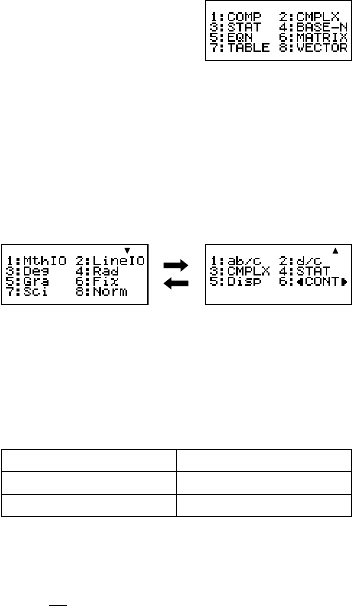
– 16 –
A計算モードを選ぶには
1. Nを押します。
u計算モードの選択画面が表示
されます。
2. 選びたい計算モードに対応した数字キーを押します。
u例えばCMPLXモードを選ぶには、2を押します。
■ セットアップについて
本機による計算時の入出力や演算のしかたなどに関する設定を
行うことができます。設定には、1N(SETUP)を押して表示
されるセットアップ画面で行います。セットアップ画面は次の
2画面があり、cまたはfを押して切り替えます。
●セットアップ画面に含まれる「]CONT'」(コントラスト設
定)については、「コントラストを調節するには」(11ページ)
を参照してください。
A表示形式設定を切り替えるには
本機のディスプレイへの入力式や計算結果の表示形式を、「自然
表示」と「ライン表示」の間で切り替えることができます。
表示形式設定 操作(押すキー)
自然表示 1N1(MthIO)
ライン表示 1N2(LineIO)
A角度設定を切り替えるには
三角関数計算で利用する角度の単位を、「度」、「ラジアン」、「グ
ラード」の間で切り替えることができます。
(90° = ラジアン = 100グラード)
c
f
π
2
fx-570ES_J_P.11-_0917.p65 04.11.24, 1:06 PMPage 16 Adobe PageMaker 6.5J/PPC

– 17 –
角度設定 操作(押すキー)
度1N3(Deg)
ラジアン 1N4(Rad)
グラード 1N5(Gra)
A表示桁数設定を切り替えるには
計算結果として表示する桁数を、「小数点以下桁数固定」(0∼9桁
の間で指定可)、「有効桁数指定」(1∼10桁の間で指定可)、「指数
化表示設定」(2通りの設定から選択可)の間で切り替えることが
できます。
表示桁数設定 操作(押すキー)
小数点以下桁数 1N6(Fix)
設定 0(0桁固定)∼9(9桁固定)
有効桁数設定 1N7(Sci)
1(有効桁1桁)∼9、0(有効桁10桁)
指数表示範囲設定 1N8(Norm)
1(Norm1)または2(Norm2)
設定に応じた計算結果表示について
●Fix(小数点以下桁数固定)を選択すると、0∼9桁の間で指定し
た桁数に応じて、小数点以下が表示されます。また、計算結果
は指定した桁の1桁下で四捨五入され、指定した桁までが表
示されます。
例:100÷7 =14.286 (Fix3の場合)
14.29 (Fix2の場合)
●Sci(有効桁数指定)を選択すると、1∼10桁の間で指定した桁
数と指数によって計算結果が表示されます。また、計算結果
は指定した桁の1桁下で四捨五入され、指定した桁までが表
示されます。
例:1÷7 =1.4286×10–1 (Sci5の場合)
1.429 ×10–1 (Sci4の場合)
fx-570ES_J_P.11-_0917.p65 04.11.24, 1:07 PMPage 17 Adobe PageMaker 6.5J/PPC

– 18 –
●Norm1またはNorm2を選択すると、それぞれ次の範囲となっ
た場合は指数表示となります。
Norm1:10–2 >x, x≧ 1010
Norm2:10–9 >x, x≧ 1010
例:1÷200 =5×10–3 (Norm1の場合)
0.005 (Norm2の場合)
A分数表示設定を切り替えるには
分数計算時の計算結果を仮分数で表示するか、帯分数で表示す
るかを切り替えることができます。
分数表示設定 操作(押すキー)
帯分数表示 1Nc1(ab/c)
仮分数表示 1Nc2(d/c)
A複素数表示設定を切り替えるには
複素数計算結果の表示形式を、「直交座標形式」と「極座標形式」
の間で切り替えることができます。
直交座標形式 極座標形式
複素数表示設定 操作(押すキー)
直交座標形式 1Nc3(CMPLX)1(a+bi)
極座標形式 1Nc3(CMPLX)2(r∠
θ
)
A統計表示設定を切り替えるには
STATモード時のSTATエディタ画面上に頻度(FREQ)の列を表示
するか、しないかを切り替えることができます。
FREQ列非表示時 FREQ列表示時
CMPLX
CMPLX
STAT
STAT
fx-570ES_J_P.11-_0917.p65 04.11.24, 1:07 PMPage 18 Adobe PageMaker 6.5J/PPC

– 19 –
統計表示設定 操作(押すキー)
FREQ列を表示する 1Nc4(STAT)1(ON)
FREQ列を表示しない 1Nc4(STAT)2(OFF)
A小数点表示設定を切り替えるには
小数点をドット(.)で表示するか、カンマ(,)で表示するかを切
り替えることができます。
小数点表示設定 操作(押すキー)
小数点をドット(.)で 1Nc5(Disp)1(Dot)
表示
小数点をカンマ(,)で 1Nc5(Disp)2(Comma)
表示
●小数点表示は、演算結果表示にのみ適用されます。小数点入
力表示 (.キーを押したときの表示) には適用されません。
■ 計算モードと各種設定をクリアするには
計算モードとすべてのセットアップ情報を一括してクリアし、
各設定を下記の初期状態に戻すことができます。
計算モード .................... COMP (標準計算モード)
表示形式設定 ................. MthIO (自然表示)
角度設定 ........................ Deg (度数法)
表示桁数設定 ................. Norm1 (指数表示1)
分数表示設定 ................. d/c (仮分数表示)
複素数表示設定 ............. a+bi (直交形式で出力)
統計表示設定 ................. OFF (FREQ(頻度)列非表示)
小数点表示設定 ............. Dot (小数点を「.」で表示)
計算モードと各種設定をクリアするには、次の操作を行います。
19(CLR)1(Setup)=(Yes)
uクリアを実行しない場合は、=を押す代わりにA(Cancel)
を押してください。
fx-570ES_J_P.11-_0917.p65 04.11.24, 1:07 PMPage 19 Adobe PageMaker 6.5J/PPC

– 20 –
式や数値の入力について
本節では、計算式の入力や、入力した計算式の訂正のしかた、自
然表示選択時の入力方法などについて説明します。
●特に断りのない限り、本節で説明するすべての操作は、自然
表示/ライン表示のいずれの選択時でも行うことができま
す。自然表示/ライン表示の切り替えについては、「表示形式
設定を切り替えるには」(16ページ)を参照してください。
■計算式の入力(書式通り入力方式)
本機は紙に書いた通りに計算式を入力し、=を押すと計算が実
行される「書式通り入力方式」を採用しています。加減乗除、関
数、カッコの優先順位は、自動的に判別されます。
-2 (5+4)−2×(−3)=
a2(5+4)-
2*y3=
Aカッコ付き関数(sin, cos, ''
''
'など)の入力につい
て
本機では、次の関数は開きカッコ付きで入力されます。引数の末
尾に閉じカッコ( ))を入力することが必要です。
sin(, cos(, tan(, sin–1(, cos–1(, tan–1(, sinh(, cosh(, tanh(,
sinh–1(, cosh–1(, tanh–1(, log(, ln(, e^(, 10^(, '(, 3'(, Abs(,
Pol(, Rec(, ∫(, d/dx(, Σ(, P(, Q(, R(, arg(, Conjg(, Not(, Neg(,
det(, Trn(, Rnd(
-sin 30=
as30)=
sを押すと“sin(”が入力される
●自然表示形式では入力方法が異なる関数があります。「自然
表示での入力操作」(25ページ)を参照してください。
fx-570ES_J_P.20-_0916.p65 04.11.24, 1:07 PMPage 20 Adobe PageMaker 6.5J/PPC

– 21 –
A乗算記号(×)の省略について
次の乗算記号(×)は、入力を省略することができます。
・(の前 …… 2×(5+4)など
・カッコ付き関数の前 …… 2×sin(30)、2×'(3) など
・前置記号(負符号を除く)の前 …… 2×h123など
・メモリー、定数、乱数の前 …… 20×A、2×π、2×iなど
A計算式末尾のカッコの省略について
=直前の)は、省略しても入力したとみなされます。「計算式
末尾の閉じカッコの省略について」(34ページ)も参照してくだ
さい。
A画面幅に収まらない計算式の表示について
一度に表示可能な桁数(ライン表示時で14桁)を超えて計算式の
入力を行うと、表示が自動的にスクロールし、画面に収まらない
部分が隠れます。このとき、画面の左端に「]」が表示されます。
入力した計算式 —— 1111+2222+3333+444
画面への表示 ———
●「 ]」が表示された状態では、dキーを押してカーソルを移
動し、表示を左スクロールすることができます。
A入力文字数(バイト数)について
●本機は計算式の入力エリアとして、99バイトが確保されてお
り、1つの計算式につき99バイトまで入力可能です。基本的に
1キー入力(数字や演算子、関数などの1つの入力)につき1バ
イトです。 1s(sin–1)のように2つのキー操作によって1つ
の機能を呼び出すような場合は、2キー入力で1バイトとなり
ます。ただし、自然表示での入力を行う関数は、1つの入力で
数バイトを使用します。詳しくは「自然表示での入力操作」
(25ページ)を参照してください。
Math
カーソル
fx-570ES_J_P.20-_0916.p65 04.11.24, 1:08 PMPage 21 Adobe PageMaker 6.5J/PPC

– 22 –
●通常、入力位置を表すカーソルは「I」(または「 」)の点滅に
よって表示されますが、89バイト目以降の入力になると、
カーソルが「
I
」の点滅に変わります。このような場合は、区
切りの良いところで一度入力を終了し、計算結果を得てくだ
さい。
●得られた計算結果からさらに計算を続ける場合は、Gキー
を利用すると便利です。Gキーについては「アンサーメモ
リー(Ans)」(43ページ)を参照してください。
■ 計算式の訂正
入力中の計算式を訂正する操作について説明します。訂正の操
作は、挿入モードと上書きモードで異なる場合があります。
A「挿入モード」と「上書きモード」について
入力時に、カーソル位置に文字が追加挿入される状態のことを
「挿入モード」、カーソル位置の文字が入力した文字に置き換わ
る状態を「上書きモード」と呼びます。
本機の初期状態では「挿入モード」で計算式の入力が行われま
す。必要に応じて「上書きモード」に切り替えて入力を行うこと
も可能です。
●挿入モードでは、入力位置に「I」が点滅します。上書きモード
では、文字の入力位置に「 」が点滅します。
●ライン表示時は、初期状態では挿入モード、入力中に
1Y(INS)を押すと上書きモードに切り替わります。自然
表示時は常に挿入モード固定で、1Y(INS)は別の働きと
なります(28ページの「関数内への数値の取り込み操作」を参
照)。
元の式 +を押すと
挿入
モード時
上書き
モード時
カーソル
カーソル
fx-570ES_J_P.20-_0916.p65 04.11.24, 1:08 PMPage 22 Adobe PageMaker 6.5J/PPC

– 23 –
A直前の文字を訂正するには
カーソルが入力行の最後尾にあるとき、Yを押すと、直前に入
力した文字が削除されます。
-369×12を369×13と入力してしまった
369*13
Y
2
A不要な文字を削除するには
dまたはeを使って不要な文字の直後(挿入モード時)または
不要な文字の下(上書きモード時)にカーソルを合わせ、Yを押
します。Yを1回押すごとに、下記のように1文字が削除されま
す。
-369×12を369××12と入力してしまった
挿入モード時:カーソル位置直前の1文字を削除
369**12
dd
Y
上書きモード時:カーソル位置の1文字を削除
369**12
ddd
Y
fx-570ES_J_P.20-_0916.p65 04.11.24, 1:08 PMPage 23 Adobe PageMaker 6.5J/PPC

– 24 –
A計算式の途中の誤りを訂正するには
挿入モード時は、dまたはeを使って間違った文字の直後に
カーソルを合わせ、Yを押して削除した後、入力し直します。上
書きモード時は、dまたはeを使って間違った文字の下に
カーソルを合わせ、そのまま入力し直します。
-sin(60)をcos(60)と入力してしまった
挿入モード時:
c60)
dddY
s
上書きモード時:
c60)
dddd
s
A計算式の途中に文字を挿入するには
必ず挿入モードで操作を行ってください。dまたはeで挿入
したい箇所にカーソルを合わせ、入力します。
■ エラー位置表示について
演算実行時(=を押したとき)に、計算式に数学的な誤り(Math
ERROR)や構文上の誤り(Syntax ERROR)などがあった場合、
エラーメッセージを表示します。このような場合、dまたはe
キーを押すとエラー位置にカーソルが移動し、計算式を訂正す
ることができます。
fx-570ES_J_P.20-_0916.p65 04.11.24, 1:08 PMPage 24 Adobe PageMaker 6.5J/PPC

– 25 –
-14÷10×2=を誤って14÷0×2=と入力した
(挿入モードで操作するものとします。)
14/0*2=
e
(またはd)
ここにエラーがある
d1
=
●エラーメッセージ画面でe(またはd) の代わりにAを押
すと、計算式がクリアされます。
■ 自然表示での入力操作
表示形式設定(16ページ参照)で「自然表示」を選択すると、分数
や一部の関数などを教科書通りの書式で入力・表示することが
できます。
ご注意
●入力する計算式によっては、計算式が画面の縦方向にも広が
ります。計算式は、縦方向で2画面分(31ドット×2)の大きさ
になるまで、入力することができます。
●関数やカッコを使用することで入れ子を作ることができま
すが、入れ子を多く作るとキー入力を受け付けなくなること
があります。その場合は計算式を分割し、何回かに分けて計
算してください。
fx-570ES_J_P.20-_0916.p65 04.11.24, 1:08 PMPage 25 Adobe PageMaker 6.5J/PPC

– 26 –
A自然表示形式での入力に対応した関数と記号
次の関数と記号が、自然表示形式での入力に対応しています。
●「 バイト数」欄の数字は、自然表示形式での入力時に使われる
各キーごとのバイト数を表します。
関数/記号 入力キー バイト数
分数(仮分数) '9
帯分数 1'(()13
log(a,b)(対数) &6
10^x(常用対数) 1l($)4
e^x(自然対数) 1i(%)4
平方根(')!4
立方根(3')1!(#)9
2乗w4
3乗1w(x3)4
–1乗(逆数) E5
べき乗 64
べき乗根 16(")9
積分 78
微分 17(F)6
Σ計算 1&(8)8
Abs(絶対値) 1w(Abs) 4
カッコ (および)1
A自然表示形式による入力例
●以下の操作例は、表示形式設定として「自然表示」を選択した
上で、実行してください。
●自然表示形式での入力時は、カーソルが表示される位置とサ
イズに注目して、操作を行ってください。
1
を入力する
(1+'
Math
2
(
1+—
)
2
5
fx-570ES_J_P.20-_0916.p65 04.11.24, 1:08 PMPage 26 Adobe PageMaker 6.5J/PPC

– 27 –
2c
5
e
)w
=
●入力式と結果が縦方向に表示しきれない場合、入力式の上部
が表示されません。この状態で、入力式のスクロールはでき
ません。再度入力した計算式を表示したい場合は、一度Aを
押してからeを押してください。
223+1を入力する
26
3
e
+1
31+'2+3 を入力する
1+!
2
e
Math
Math
Math
Math
Math
Math
Math
Math
Math
Math
Math
Math
fx-570ES_J_P.20-_0916.p65 04.11.24, 1:09 PMPage 27 Adobe PageMaker 6.5J/PPC

– 28 –
+3
1
41+
∫
x+1dxを入力する
0
1+7
S)(X)+1
e0
f1
e
A関数内への数値の取り込み操作
自然表示での入力時には、数値やカッコで括られた範囲内など
入力済みの計算式の一部を、関数内に取り込むことができます。
-1+(2+3)+4のカッコ内を'に取り込む
カーソルをここに移動
1Y(INS)
カーソルの形がこのように変化する
!
カッコ内の範囲が'に取り込まれる
●開きカッコの手前でなく、数字や分数の手前にカーソルがあ
る場合は、その数字や分数が取り込み範囲となります。
Math
Math
Math
Math
Math
Math
Math
Math
Math
fx-570ES_J_P.20-_0916.p65 04.11.24, 1:09 PMPage 28 Adobe PageMaker 6.5J/PPC

– 29 –
●関数の手前にカーソルがある場合は、その関数全体が取り込
み範囲となります。
上記の例と同様の数値の取り込み操作が可能な関数、および取
り込み前後の状態は、次の通りです。
取り込み前の状態:
関数 入力キー 取り込み後の状態
分数 '
log(a, b) &
e^x1i(e^)
平方根 !
下記の関数も同様に取り込みが可能です。
1l($)、6、1!(#)、16(")、1=(Abs)
●帯分数キー(1'(())では取り込みは行われません。
取り込み前の状態:
関数 入力キー 取り込み後の状態
積分 7
微分 17(F)
Σ計算 1&(8)
fx-570ES_J_P.20-_0916.p65 04.11.24, 1:09 PMPage 29 Adobe PageMaker 6.5J/PPC

– 30 –
計算結果の無理数表示について
表示形式設定を自然表示に設定することで、演算結果を'2やπ
などを含む形式(無理数形式)で表示することができます。
●計算式の入力後に=を押すと、計算結果は無理数形式で表
示されます。
●計算式の入力後に1=を押すと、計算結果は小数で表示さ
れます。
ヒント
●表示形式設定をライン表示に設定した場合は、=、1=の
どちらを押した場合でも、演算結果は常に小数表示となりま
す(無理数形式では表示されません)。
●π形式(無理数表示のうち、πを含む形式)での表示条件は、
S-D変換の場合と同様です。詳しくは「S-D変換」(72ページ)
を参照してください。
1'2 +'8 =3'2
A
1!2e+!8=
2!2e+!81=
2sin (60)=
Az
s60=
3sin–1(0.5)= π
AZ
1s(sin–1)0.5=
Math
Math
Math
'3
2
1
6
Math
fx-570ES_J_P.20-_0916.p65 04.11.24, 1:10 PMPage 30 Adobe PageMaker 6.5J/PPC

– 31 –
●'形式(無理数表示のうち、'を含む形式)で計算結果を表
示できるのは、次の計算です。
a. 根号(')を持った数値の四則算、
x2、x3、x–1
b. 三角関数計算
c. 複素数のAbs計算
d. CMPLXモードの極座標形式表示 (r∠
θ
)
三角関数の計算結果が必ず'形式になる入力値の範囲
角度設定 入力値 入力値の範囲
Deg 15°単位 앚x앚<9×109
Rad
πラジアンの倍数 앚x앚<20π
Gra
グラードの倍数 앚x앚<10000
●上記以外の値を入力した場合、計算結果が小数で表示される
ことがあります。
■'形式の演算範囲について
ご注意
CMPLXモードで複素数演算を行う場合には、実部および虚部に
対して下記のルールが適用されます。
演算結果として表示できる範囲は、'の項を含む2項までの結
果です。また、'形式の計算結果には
などの表示形式があり、各係数(a, b, c, d, e, f )の対応範囲は、
次の通りです。
1≦a<100, 1<b<1000, 1≦c<100
0≦d<100, 0≦e<1000, 1≦ f <100
例:
1
12
50
3
± a'b , ± d ± a'b , ± a'b
±
d'e
cf
2'3 × 4 = 8'3
35'2 × 3 = 148.492424
(= 105'2)
150'2 = 8.485281374
25
' 形式
小数表示
fx-570ES_J_P.20-_0916.p65 04.11.24, 1:10 PMPage 31 Adobe PageMaker 6.5J/PPC
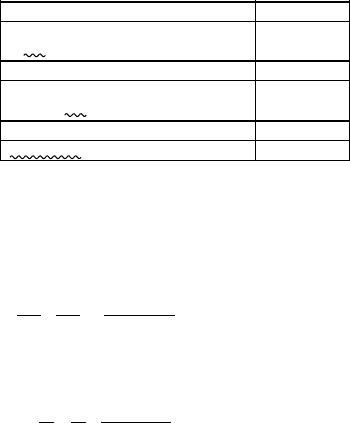
– 32 –
例題の計算結果が小数表示になる理由
u数値が対応範囲外
u計算結果の項が3つ以上となる場合
上記の表で波線が引いてある箇所が、該当します。
●'形式で表示された計算結果は、分母が共通(通分)になりま
す。
※c′は、cとfの最小公倍数
●計算結果は通分されているため、係数(a′, c′, d′)が、係数(a,
c, d)の対応範囲を超えていても、'形式で表示される場合
があります。
例:
●計算の途中で項の数が3つ以上になった場合も、結果は小数
で表示されます。
例:(1+'2+'3
)(1−'2−'3
)(=−4−2'6
)
=−8.898979486
●計算式の中に、'(根号)の項と、分数として表示することが
できない項がある場合、計算結果は小数で表示されます。
例:log3+'2=1.891334817
a'b
+
d'e
c
a′'b
+
d′'e
c′f→
'3 + '2 = 10'3 + 11'2
11 10 110
2 × (3 – 2'5 ) = 6 – 4'5
23 × (5 – 2'3 ) = 35.32566285
(= 115 – 46'3 )
10'2 + 15 × 3'3 = 45'3 + 10'2
15 × (10'2 + 3'3 ) = 290.0743207
(= 45'3 + 150'2 )
'2 + '3 + '8 = '3 + 3'2
'2 + '3 + '6 = 5.595754113
' 形式
小数表示
' 形式
小数表示
' 形式
小数表示
fx-570ES_J_P.20-_0916.p65 04.11.24, 1:10 PMPage 32 Adobe PageMaker 6.5J/PPC

– 33 –
基本計算 (COMP)
本節では、最も簡単な計算として、四則演算、分数計算、パーセン
ト計算、度分秒計算の操作について説明します。
本節での計算を行う際には、計算モード(15ページ参照)と
してCOMPモード(N1)を選択してください。
■ 四則演算
+、-、*、/キーを使って加減乗除を実行できます。
12.5+1−2=1.5
a
2.5+1-2=
27×8−4×5=36
a
7*8-4*5=
●加減乗除の計算の優先順位は自動的に判別されます。計算の
優先順位について詳しくは、「計算の優先順位」(154ページ)
を参照してください。
A小数点以下桁数固定と有効桁数指定について
実行したい計算に応じて、計算結果を小数点以下何桁まで求め
るかを固定したり、有効桁数を指定することができます。
-1÷6=
a
初期設定時(Norm1)
小数点以下3桁固定時(Fix3)
有効桁数3桁指定時(Sci3)
●詳しくは「表示桁数設定を切り替えるには」(17ページ)を参
照してください。
fx-570ES_J_P.33-_1124.p65 04.11.24, 1:10 PMPage 33 Adobe PageMaker 6.5J/PPC

– 34 –
A計算式末尾の閉じカッコの省略について
計算式の末尾(=の直前)の閉じカッコ())は、入力を省略する
ことができます(ライン表示時のみ有効)。
-(2+3)×(4−1)=15
a
(2+3)*
(4-1=
このカッコは入力しなくてもよい
●閉じカッコが省略可能なのは、=の直前だけです。計算式の
途中で閉じカッコの入力を忘れた場合は、正しい計算結果が
得られなくなります。
■ 分数計算
分数計算は、選択されている表示形式(16ページ)によって入力
のしかたと表示が異なります。自然表示の場合は、分数は教科書
通りの書式で表示されます。ライン表示では、分数を表す記号
({)を使って表示されます。
分母
仮分数 帯分数
自然
表示時
ライン
表示時
7
3
1
3
2
7 { 32 { 1 { 3
分子 分母 整数部分
分子
('7c3)(1'(()2e1c3)
(7'3)(2'1'3)
●初期設定では、分数は常に仮分数として表示されます。
●分数計算の結果は、常に自動的に約分された状態で表示さ
れます。このため、例えば「2 { 4 =」を実行すると、結果は
「1 { 2」と表示されます。
fx-570ES_J_P.33-_1124.p65 04.11.24, 1:11 PMPage 34 Adobe PageMaker 6.5J/PPC

– 35 –
A分数計算の例
217
1— + — = —
326
A
'2c3
e+
'1c2
=
a
2'3+1'2
=
1211
23
— +1— = 4
—
(分数表示設定:ab/c)
4312
A
1'(()3e1
c4e+
1'(()1e2
c3=
a
3'1'4+
1'2'3=
Math
Math
Math
Math
Math
Math
fx-570ES_J_P.33-_1124.p65 04.11.24, 1:11 PMPage 35 Adobe PageMaker 6.5J/PPC

– 36 –
11
34
−
3
— = — (分数表示設定:ab/c)
22
A
4-1'(()
3e1c2=
a
4-3'1'2=
●帯分数形式で表現した場合に、整数、分子、分母、区切りマーク
の合計数が10桁を超えた場合、自動的に小数表示となりま
す。
●分数と小数が混在した計算の場合は、答えは小数で求められ
ます。
●帯分数の各項には、整数の値のみを入力してください。
A仮分数と帯分数の間で表示を切り替えるには
計算結果として表示されている仮分数を帯分数に(または帯分
数を仮分数に)切り替えることができます。
切り替えを行うには、1f (
a
—
⇔
—
b
c
d
c
) を押します。
A分数と小数の間で表示を切り替えるには
計算結果として表示されている分数を小数に(または小数を分
数に)切り替えることができます。
33
-1.5 = —, — = 1.5
22
a
1.5=
f
f
●小数から分数への切り替え時の表示が仮分数、帯分数のどち
らになるかは、現在の分数表示設定に従います。
Math
fx-570ES_J_P.33-_1124.p65 04.11.24, 1:11 PMPage 36 Adobe PageMaker 6.5J/PPC

– 37 –
●小数から分数への切り替えで、帯分数形式で表現した場合に
分数の整数、分子、分母、区切りマークの合計数が10桁を超え
る場合は、分数に切り替えることはできません。
■ パーセント計算
数値の後にパーセント(1((%))キーを入力することで、引
数を1/100倍した数値として扱います。
ここでの操作はすべて、ライン表示形式で行います。
2
12%=0.02
(
——
)
100
21((%)=
20
2150×20%=30
(
150 × ——
)
100
150*20
1((%)=
3660は880の何%か?
660/880
1((%)=
42500に15%加える
2500+2500
*151((%)=
a
%
= 100
a
fx-570ES_J_P.33-_1124.p65 04.11.26, 1:08 PMPage 37 Adobe PageMaker 6.5J/PPC

– 38 –
53500の25%引き
3500-3500
*251((%)=
6168と98と734の合計の20%引き
168+98+
734=
-G*201((%)=
7500gの試料に300gを加えると、初めの何%となるか?
(500+300)
/5001((%)=
8数値が40から46に増えたとき、何%増えたことになる
か?また48に増えたときは?
(46-40)/
401((%)=
eeeeY8=
■度分秒(60進数)計算
度分秒(時分秒)のような60進数の計算や、60進数と10進数の間
での変換を行うことができます。
A60進数の入力について
入力は、次の要領で行います。
{度の数値} e {分の数値} e {秒の数値} e
fx-570ES_J_P.33-_1124.p65 04.11.24, 1:12 PMPage 38 Adobe PageMaker 6.5J/PPC

– 39 –
-2°30´30˝ を入力する
a
2e30e30e=
●度(または分)の単位が0の場合は、必ず0eを入力してく
ださい。
例:0°00´30˝ を入力する場合は0e0e30e
A60進数計算の例
●次の60進数計算の結果は、60進数で表示されます。
・60進数どうしの加減算
・60進数と10進数の乗除算
12°20´30˝+39´30˝=3°00´00˝
a
2e20e30e+
0e39e30e=
22°20´00˝×3.5=8°10´00˝
a
2e20e*
3.5=
A60進数と10進数の間で変換するには
計算結果の表示中にeを押すことで、計算結果を60進数と10進
数の間で変換することができます。
-2.255を60進数に変換する
a
2.255=
e
e
fx-570ES_J_P.33-_1124.p65 04.11.24, 1:12 PMPage 39 Adobe PageMaker 6.5J/PPC

– 40 –
マルチステートメントと計算履歴
■ マルチステートメントを使った計算
マルチステートメントとは、“1+1 : 2+2 : 3+3”のように、複数
の計算式を「:」で区切って1行に記述したものです。=を押すご
とに先頭の計算式から順次結果を得ることができます。
-3+3と3×3をマルチステートメントで計算する
a
3+3S7(:)3*3
=
=
●マルチステートメントによる計算の途中には、画面の右上に
Dispシンボルが点灯します。Dispシンボルは、マルチステー
トメント末尾の計算式の結果が表示された時点で消灯しま
す。
■ 計算履歴とリプレイ機能の利用
本機で計算を実行するごとに、入力した計算式と計算結果が
セットで記録されます。この記録を「計算履歴」と呼びます。
A計算履歴を呼び出すには
計算履歴は、fを押すごとに順次さかのぼって表示することが
できます。計算式と計算結果の両方が表示されます。
-
a1+1=
2+2=
3+3=
Disp
fx-570ES_J_P.40-_0917.p65 04.11.24, 1:12 PMPage 40 Adobe PageMaker 6.5J/PPC

– 41 –
f
f
●計算履歴を呼び出すことができる計算モードは、COMP
(,1)、CMPLX(,2)、BASE-N(,4)のみです。
●計算履歴をさかのぼることができる場合は、画面右上に`シ
ンボルが表示されます。表示中の計算履歴よりも後に計算履
歴がある場合は、$シンボルが表示され、cを押すことで次
の計算履歴を表示できます。
●計算履歴は、Oを押したとき、計算モードを切り替えたと
き、表示形式を切り替えたとき、または各種リセット操作を
行ったときに、すべてクリアされます。
●計算履歴として記憶できる数には制限があります。記憶可能
な範囲を超えた計算履歴が作られた場合、一番古い計算履歴
が自動的に削除されます。
Aリプレイ機能
演算結果を表示している状態でAを押した後にdまたはe
を押すことで、直前に実行した計算式が編集可能な状態となり
ます。ただし、ライン表示形式の場合は、直前の演算結果の表示
中にAを押さずにdまたはeを押しても、直前に実行した計
算式が編集可能な状態となります。編集後に=を押すことで、
編集後の計算式による演算が新規実行されます。
-4×3+2.5=14.5
4×3−7.1=4.9(計算式の一部が共通する計算の実行)
a
4*3+2.5=
fx-570ES_J_P.40-_0917.p65 04.11.24, 1:13 PMPage 41 Adobe PageMaker 6.5J/PPC

– 42 –
A
d
YYYY
-7.1=
fx-570ES_J_P.40-_0917.p65 04.11.24, 1:13 PMPage 42 Adobe PageMaker 6.5J/PPC

– 43 –
各種メモリーの利用
本機は、ユーザーによる数値の登録と呼び出しが可能なエリア
として、次のメモリーを備えています。
メモリー 説 明
アンサー 最新の計算結果を記憶しておくメモリーです。
メモリー
独立 複数の計算結果の加算または減算に便利です。
メモリー 画面上では“M”で表されます。
変数 A, B, C, D, X, Yの6つの文字に対して、個別に
メモリー 異なる数値などを登録し、計算に利用すること
ができます。
本節では、これらのメモリーを利用した計算の操作について説
明します。
本節で説明する各種メモリーは、計算モード(15ページ参
照)によっては、利用に制約がある場合があります。計算モー
ドに応じた各種メモリーの利用については、各計算モードの
節を参照してください。
本節では、COMPモード(N1)を選択した場合で、操作を
説明します。
■アンサーメモリー(Ans)
AAnsの概要
●Ansは=や1=、 m、1m(M–)、t、1t(STO)
の各キー操作によって演算が実行されるごとに更新され、最
新の演算結果15桁が格納されます。
● 演算結果がエラーとなった場合は、Ansは更新されません。
●複数の結果を同時に得るような計算(座標計算など)の実行
時は、先に結果表示される側の数値でAnsが更新されます。
●Ansの内容は、Aキー操作、計算モード変更操作、電源オフ操
作後も保持されます。
fx-570ES_J_P.40-_0917.p65 04.11.24, 1:13 PMPage 43 Adobe PageMaker 6.5J/PPC

– 44 –
●CMPLXモードでの演算結果が複素数となった場合、実部・虚
部がともにAnsに記憶されます。ただし、別の計算モードに変
更すると、虚部はクリアされます。
AAnsを使って連続計算を行うには
表示中の計算結果を利用して、連続して計算を実行できます。
13×4 の計算結果を30で割る
a
3*4=
(続けて)/30=
/を押すとAnsが自動的に入力される
232+42 の計算結果の平方根を求める
a
3w+4w=
!=
ヒント
●計算結果の表示中に、演算子や関数を入力すると、その演算
子や関数の引数としてAnsが自動的に指定されます。
●カッコ付き関数(20ページ参照)の場合は、上記の2のよ
うに関数を単独で入力し=を押した場合のみ、自動的にAns
が引数となります。ただし、自然表示設定の場合には、カッコ
付き関数の場合であっても自動的にAnsが引数とならない場
合があります。
●連続計算の操作は、基本的には計算結果を表示した直後のみ
有効です。Aを押した後でAnsを呼び出したい場合は、G
キーを使ってください。
fx-570ES_J_P.40-_0917.p65 04.11.24, 1:13 PMPage 44 Adobe PageMaker 6.5J/PPC

– 45 –
A計算式の特定の位置にAnsを入力するには
Gキーを使うと、計算式の特定位置にAnsを入力することがで
きます。
1123+456の計算結果を、次の計算の中で使う
a
123+456=
789-G=
232+42 の計算結果の平方根に5を加える
a
3w+4w=
!G)+5=
■独立メモリー(M)
A独立メモリーの概要
●入力した数値や計算式を直接Mに対して加算、またはMから
減算できます。
{数値} (または{計算式}) m(Mに加算)
{数値} (または{計算式}) 1m(M–)(Mから減算)
m、1m(M–)のキー操作には、演算実行(=キー操作と
同等)の働きがあります。計算式を入力してからm(または
1m(M–))を押すと、=を押した場合と同様に演算が実
行され、その結果がMに加算(またはMから減算)されます。
123+456=579 789−579=210
fx-570ES_J_P.40-_0917.p65 04.11.24, 1:13 PMPage 45 Adobe PageMaker 6.5J/PPC

– 46 –
●計算結果の表示中にm(または1m(M–))を押すと、表示
中の計算結果(アンサーメモリーの内容)がMに加算(または
Mから減算)されます。
●単独でMを呼び出して、現在格納されている値を確認するこ
とができます。
tm(M)
● 計算式の中にMを呼び出して利用することができます。
Sm(M)
●独立メモリーに対して数値が書き込まれると、画面左上にM
シンボルが点灯します。
独立メモリーの値が 0 の時はMシンボルが消灯し、それ以外
の値では点灯します。
●独立メモリーの内容は、Aキー操作、計算モード変更操作、
電源オフ操作後も保持されます。
A独立メモリーを使った計算例
画面に“M”が表示されているときは、事前に「独立メモリーをク
リアするには」に従って独立メモリーを初期化してください。
-23+9=32 23+9m
53−6=47 53-6m
−)45×2=90 45*21m(M–)
99÷3=33 99/3m
(合計) 22 tm(M)
(Mの呼び出し)
ヒント
●独立メモリーは、変数メモリー(後述)と同じように計算式の
中で使うことも可能です。
A独立メモリーをクリアするには
01t(STO)mと押します。独立メモリーの内容がクリア
され、Mシンボルが消灯します。
●この操作で0以外の数値を指定することで、その数値をMに代
入することもできます。
M
fx-570ES_J_P.40-_0917.p65 04.11.24, 1:13 PMPage 46 Adobe PageMaker 6.5J/PPC

– 47 –
■変数メモリー(A, B, C, D, X, Y)
数値を格納するための変数メモリーとして6つのエリア(A, B, C,
D, X, Y)が用意されています。各変数メモリーへの登録/呼び
出し時には、次の各キーを利用します。
A変数メモリーの概要
●各変数メモリーに、数値や計算結果を書き込むことができま
す。
例: 変数メモリーAに3+5を書き込む
3+51t(STO)y(A)
●各変数メモリーを単独で呼び出して、現在格納されている値
を確認することができます。
例: 変数メモリーAを呼び出す
ty(A)
●計算式の中に各変数メモリーを呼び出して利用することが
できます。
例: AにBを掛ける
Sy(A)*Se(B)=
●各変数メモリーの内容は、Aキー操作、計算モード変更操
作、電源オフ操作後も保持されます。
A変数メモリーを使った計算例
-B、Cに格納した計算結果を使って計算を実行する
9×6+3
———— = 1.425
5×8
a
9*6+3
1t(STO)e(B)
5*81t(STO)w(C)
)
X
f
Y
y
{A}
e
{B}
w
{C}
s
{D}
fx-570ES_J_P.40-_0917.p65 04.11.24, 1:14 PMPage 47 Adobe PageMaker 6.5J/PPC

– 48 –
Se(B)/Sw(C)=
A変数メモリーを個別にクリアするには
01t(STO)に続けて、クリアしたい変数メモリーのキー
を押します。例えば変数メモリーAをクリアしたい場合は、
01t(STO)y(A)と押します。
■ メモリー内容を一括してクリアするには
アンサーメモリー、独立メモリー、変数メモリーの全メモリー内
容を、次の操作で一括してクリアすることができます。
19(CLR)2(Memory)=(Yes)
●クリアを実行しない場合は、=を押す代わりにA(Cancel)
を押してください。
fx-570ES_J_P.40-_0917.p65 04.11.24, 1:14 PMPage 48 Adobe PageMaker 6.5J/PPC

– 49 –
カルク機能(数式記憶機能)
本機の「カルク機能」は、変数(変数メモリーまたは独立メモ
リー)を含む計算式を入力し、式で使用した変数に特定の値を代
入したときの答えを算出する機能です。代入する値を変更しな
がら、連続して答えを得ることができます。
本節で説明する操作は、計算モード(15ページ参照)として
次のモードが選ばれている場合に可能です。
●COMPモード(N1)
●CMPLXモード(N2)
■ カルク機能の概要
Asキーについて
sキーを押すと同時に、計算式の中に記述した変数に対する数
値の代入画面が表示されます。
-
a3*Sy(A)
s
Aへの数値入力を促す
現在のAの値が表示される
5=
s
(または=)
(Aに5を代入し
演算実行)
(代入画面を
再呼び出し)
fx-570ES_J_P49-_0918.p65 04.11.24, 1:14 PMPage 49 Adobe PageMaker 6.5J/PPC

– 50 –
10=
(カルク機能を解除) A
ヒント
●入力した式の中に変数が複数ある場合は、1種類の変数につ
き1回ずつ、数値入力を促す表示が現れます。
Aカルク機能で実行可能な式について
カルク機能では、次の形式の計算式や関数式を処理することが
できます。
(a)変数を含む計算式
例: 2X+3Y、5B+3i、2AX+3BY+C
(b)マルチステートメント(各計算式の条件は(a)と同様)
例: X+Y:X(X+Y)
(c)左辺が1変数の代入式({変数}={計算式}の形式)
左辺に単独の変数を置き、右辺の計算式と等号(Ss(=)
で入力)で結んだ代入式です。計算結果が左辺の変数に格納
される点を除き、(a)の場合と同様です。
例: Y=2X、A=X2
+X+3
■ カルク機能を使った計算例
an+1=an+2n (a1=1) のとき、a2からa5までの値を求めよ。
(解 a2=3, a3=7, a4=13, a5=21)
a
Sf(Y)Ss(=)
S)(X)+2Sy(A)
s
(Aに10を代入し
演算実行)
fx-570ES_J_P49-_0918.p65 04.11.24, 1:14 PMPage 50 Adobe PageMaker 6.5J/PPC

– 51 –
(a1 = 1の代入) 1=
(n = 1の代入) 1=
a2の値
s
(a2の代入) G=
(n = 2の代入) 2=
a3 の値
sG=3=
a4 の値
sG=4=
a5 の値
fx-570ES_J_P49-_0918.p65 04.11.24, 1:15 PMPage 51 Adobe PageMaker 6.5J/PPC

– 52 –
ソルブ機能 (COMP)
本機の「ソルブ機能」は、入力した方程式の解を、ニュートン法に
よって近似値で求める機能です。本節では、このソルブ機能の操
作について説明します。
本節での計算を行う際には、計算モード(15ページ参照)と
してCOMPモード(N1)を選択してください。
■ ソルブ機能で実行可能な式について
ソルブ機能では、特に指定しない限りは、入力した方程式をXに
ついて解きます。
例: Y=X+5X=sin(M)
X+3=B+C
XY+C (XY+C=0として扱われます)
また、解を求める対象の変数を、次の形式で指定することが可能
です。
{方程式}, {変数}
例: Y=X+5, Y (Yについて求解)
X=sin(M), M (Mについて求解)
XB=C+D, B (Bについて求解)
log関数の場合
Y=X×log(2 (変数指定 “,X” を省略。方程式 “Y=X×log102”
をXについて求解)
Y=X×log(2,Y (変数指定 “,Y” を記述。方程式 “Y=X×log102”
をYについて求解)
Y=X×log(2,Y) (変数指定 “,X” を省略。方程式 “Y=X×log2Y”
をXについて求解)
ご注意
●ソルブ機能の方程式には、次の入力はできません。
・積分、微分、
Σ(、Pol(、Rec(の各関数の入力
・マルチステートメントの入力
●求解対象の変数が式の中に存在しない場合は、エラー
(Variable ERROR)となります。
fx-570ES_J_P49-_0918.p65 04.11.24, 1:15 PMPage 52 Adobe PageMaker 6.5J/PPC

– 53 –
■ ソルブ機能の操作
ソルブ機能によって解を得たい方程式を入力し、その方程式の
登録操作として1s(SOLVE)と押します。
-y=ax2+b をy=0, a=1, b=–2として、xについて解く
ASf(Y)Ss(=)
Sy(A)
S)(X)w+Se(B)
1)(,)S)(X)
1s(SOLVE)
最初の変数(Y)の入力画面が
表示されます
Yへの数値入力を促す
現在のYの値が表示される
(Yに0を代入) 0=
(Aに1を代入) 1=
(Bに–2を代入) y2=
現在のXの値が表示される
(求解を実行) =
●ソルブ機能の操作中に操作を中止するには、Aを押します。
押した時点で実行が中断されます。
●求解できなかった場合は、エラーメッセージ(Can’t Solve)が
表示されます。
Math
Math
Math
Math
Math
Math
fx-570ES_J_P49-_0918.p65 04.11.24, 1:15 PMPage 53 Adobe PageMaker 6.5J/PPC

– 54 –
Aソルブ機能利用時のご注意
●求めたい変数の初期値(予想値)によっては、解が求められな
い場合があります。その場合は、求解対象の変数の初期値に、
解に近いと思われる数値を入力してから、再度計算し直して
ください。
●解の存在する式でも、解が求められない場合があります。
●ソルブ計算はニュートン法を用いて計算しています。そのた
め、複数個の解が存在する場合に、いずれか1つの解のみ求め
ることができます。
●ニュートン法の性質上、次のような関数は解を求めにくい傾
向にあります。
・周期関数(y=sin(x)など)
・グラフを描いたとき、急勾配の部分を持つ関数(y=ex, y=
1/xなど)
・不連続な関数(y='x など)
A求解画面の表示内容について
ソルブ機能による求解結果として表示される画面には、次のよ
うに情報が表示されます。
●「 左辺−右辺の結果」は、求解した変数の値を使って左辺−右
辺を計算したもので、0に近いほど解の精度が高いことにな
ります。
A収束途中画面について
本機のソルブ機能による所定の回数の演算を実行しても求解で
きなかった場合は、“Continue: [=]”のメッセージが表示されます。
この場合は、=を押すと、さらに演算が継続されます。
●演算を中止するには、Aを押してください。
Math
求解式(入力した方程式)
左辺−右辺の結果
解
求解対象の
変数
fx-570ES_J_P49-_0918.p65 04.11.24, 1:15 PMPage 54 Adobe PageMaker 6.5J/PPC

– 55 –
■ ソルブ機能を使った計算例
y=x2−x+1について、y=3, 7, 13, 21のときの解xを求める(解
y=3, 7, 13, 21のときx=2, 3, 4, 5)
A
Sf(Y)Ss(=)
S)(X)w-S)(X)
+1
1s(SOLVE)
(Yに3を代入) 3=
(Xに初期値1を代入) 1=
=7==
=13==
=21==
Math
Math
Math
Math
Math
Math
Math
fx-570ES_J_P49-_0918.p65 04.11.24, 1:15 PMPage 55 Adobe PageMaker 6.5J/PPC

– 56 –
関数計算
本節では、本機の内蔵関数について説明します。
本節で説明するすべての関数は、計算モード(15ページ参
照)としてCOMPモード(N1)を選択した場合に利用可
能です。その他の計算モードでの利用の可否については、各
関数の説明の「留意事項」に注記します。本節ではCOMPモー
ド選択時で操作を示します。
A関数計算実行時のご注意
●計算の内容によっては演算結果が表示されるまでに時間が
かかることがあります。
●次の計算に移る際は、前の計算結果が表示されるまで待って
ください(演算を中断するにはAを押します)。
A構文凡例
本節では、各関数の構文を次の要領で記述します。
●構文の記述はこのようなグレー地の中に記します。
●関数を表す文字列は下線を引いて表します。
●引数として入力可能な文字列を { } で括って表記します。基
本的に{数値} または {式}のいずれかです。
●{数値}と{式}の両方が入力可能な場合、略して{n}(または{m})
と表記します。
●構文中の{ }が( )で括られている場合、( )の入力が必要であ
ることを表します。
■円周率πと自然対数の底 e
円周率π、自然対数の底eを、式に入力して使うことができます。
本機では、それぞれ次の値として計算します。
π=3.14159265358980 (15(π))
e=2.71828182845904 (S5(e))
●πとeは、BASE-Nモードを除くすべてのモードで利用可能で
す。
fx-570ES_J_P56-_1124.p65 04.11.24, 1:16 PMPage 56 Adobe PageMaker 6.5J/PPC

– 57 –
■ 三角関数と逆三角関数
標題の計算には、次の関数を使います。
sin(, cos(, tan(, sin–1(, cos–1(, tan–1(
A構文と入力操作
sin({n}) (その他の関数も同様)
-sin 30=0.5、sin–10.5=30
az
s30)=
1s(sin–1)0.5)=
A留意事項
●各関数は、次の計算モードで利用できます。
COMP, STAT, EQN, MATRIX, TABLE, VECTOR
またCMPLXモードでは、複素数を引数としない場合は使用
可能です(例:
i×sin(30)のような演算は可能、sin(1+i)は
不可)。
●三角関数、逆三角関数の計算時に使われる角度の単位は、本
機の現在の角度設定によって決まります。
■ 角度単位変換
度(Deg)、ラジアン(Rad)、グラード(Gra)の特定の角度単位で入
力した数値を、セットアップの角度設定(16ページ)で現在選択
されている角度単位に変換することができます。
変換には1G(DRG')を押すと表示される次のメニューを
使います。
fx-570ES_J_P56-_1124.p65 04.11.24, 1:16 PMPage 57 Adobe PageMaker 6.5J/PPC

– 58 –
π
-— ラジアン=90°、 50 グラード=45°
2
●度 (Deg)に変換するので、角度設定をDegにして操作を行っ
てください。
az
(15(π)/2)
1G(DRG')2(r)=
501G(DRG')
3(g)=
■ 双曲線関数と逆双曲線関数
標題の計算には、次の関数を使います。
sinh(, cosh(, tanh(, sinh–1(, cosh–1(, tanh–1(
A構文と入力操作
sinh({n}) (その他の関数も同様)
入力にはwキーを押すと表示される次のメニューを使います。
-sinh 1=1.175201194
a
w1(sinh)1)=
A留意事項
●各関数は、次の計算モードで利用できます。
COMP, STAT, EQN, MATRIX, TABLE, VECTOR
またCMPLXモードでは、複素数を引数としない場合は使用
可能です。
fx-570ES_J_P56-_1124.p65 04.11.24, 1:16 PMPage 58 Adobe PageMaker 6.5J/PPC

– 59 –
■ 指数関数と対数関数
標題の計算には、次の関数を使います。
10^, e^, log(, ln(,
A構文と入力操作
10^
{n} .......................(e^も同様)
log({n}) ..................... log10{n} (常用対数)
log({m},{n}) ............... log{m}{n} (底{m}の対数)
ln({n}) ....................... loge{n} (自然対数)
1log216=4、 log16=1.204119983
a
l21)(,)16)=
l16)=
底の指定がない場合は、底10(常用対数)と
して扱われる
●“logm n”の構文による入力は、自然表示形式の選択時に&
キーで入力できます。&キーを使った入力時は、底(m)の入
力を省略することはできません。
A
&2e16=
2ln 90(=loge 90)=4.49980967
a
i90)=
Math
fx-570ES_J_P56-_1124.p65 04.11.26, 1:09 PMPage 59 Adobe PageMaker 6.5J/PPC

– 60 –
3e10=22026.46579
a
1i(e^)10=
A留意事項
●各関数の使用できる計算モードは、三角関数と同様です。
■ べき乗関数とべき乗根関数
標題の計算には、次の関数を使います。
X2, X3, X–1, X^, '(, 3'(, ^'(
A構文と入力操作
{n} X2........................(X3, X–1も同様)
{m} X^{n} .................. {m}{n}
'({n}) .....................(平方根)
3'({n}) ....................(立方根)
{m} ^'({n}) .............(べき乗根)
1(52)3=15625、 ('2 +1) ('2 −1)=1、 (1+1)2+2=16
A
(5w)1w(x3)=
a
(!2)+1)
(!2)-1)=
(1+1)62+2
)=
Math
fx-570ES_J_P56-_1124.p65 04.11.24, 1:17 PMPage 60 Adobe PageMaker 6.5J/PPC

– 61 –
2(–2) = 1.587401052
a
(y2)6
2'3)=
A留意事項
●各関数は、次の計算モードで利用できます。
COMP, STAT, EQN, MATRIX, TABLE, VECTOR
●X2, X3, X–1の各関数は、CMPLXモードでの複素数計算で利用
できます(引数が複素数の演算実行が可能です)。
●CMPLXモードでX^,'(, 3'(, ^'(の各関数は、複素数を引
数としない場合は使用可能です。
■ 積分計算
本機の積分は、ガウス-クロンロッド(Gauss-Kronrod)法による
数値積分を行います。積分計算には、次の関数を使います。
∫
(
A構文と入力操作
∫( f(x), a, b, tol)
f(x): Xの関数式(変数Xを用いた式を入力)
・X以外の変数は定数とみなされます。
a:積分区間の下限を指定
b:積分区間の上限を指定
tol:許容誤差範囲を指定(ライン表示時のみ入力可)
・入力を省略できます(省略時は1×10–5で計算)。
1∫(ln(x), 1, e)=1 (tol
省略時の例)
A
7iS)(X))
c1fS5(e)=
Math
2
3
fx-570ES_J_P56-_1124.p65 04.11.24, 1:17 PMPage 61 Adobe PageMaker 6.5J/PPC

– 62 –
a
7iS)(X))1)(,)
11)(,)S5(e))=
2∫
(
, 1, 5, 1×10–7
)
=0.8
a
71/S)(X)w
1)(,)11)(,)5
1)(,)15y7)=
A留意事項
●∫
( は、COMPモードでのみ利用可能です。
●f(x), a, b, tolにPol(, Rec(, ∫ (, d/dx(, Σ(を使用することはで
きません。
●積分区間 a≦x≦bにおいて、 f(x)<0の場合は積分結果は負
の値になります。
例: ∫
(0.5X2–2, –2, 2)=–5.333333333
●終了条件を満たせずに求解処理が終了してしまった場合は
エラー(Time Out)となります。
●三角関数の積分計算は、角度設定をRadにして行ってくださ
い。
●積分計算は、計算に時間がかかることがあります。
●tolの数値を小さくするほど、精度があがる傾向にあります
が、演算時間もかかるようになります。 tol値には1×10–14以
上の値を指定してください。
● 自然表示の場合は、
tol値の入力はできません。
●積分する関数の種類、積分区間における正・負、または積分し
たい区間によっては求めた積分値の誤差が大きくなり、エ
ラーとなることがあります。
● 積分計算中にAを押すと、積分計算は中止されます。
A正確な積分値を求めるための注意点
●周期関数や、積分区間によって関数 f(x)の値が正・負になる場
合
→1周期ごと、または正の部分と負の部分に分けて積分値を
求め、各々を加算します。
1
x2
fx-570ES_J_P56-_1124.p65 04.11.24, 1:17 PMPage 62 Adobe PageMaker 6.5J/PPC

– 63 –
●積分区間の微少移動により、積分値が大きく変動する場合
→積分区間を分割して(変動の大きい箇所をより細かく分割
する)積分値を求め、各々を加算します。
■ 微分計算
本機の微分は、中心差分法に基づいて微分係数の近似計算を行
います。微分計算には、次の関数を使います。
d
—
(
dx
A構文と入力操作
d/dx( f(x), a, tol)
f(x): Xの関数式(変数Xを用いた式を入力)
・X以外の変数は定数とみなされます。
a:微分係数を求めたい点(微分点)の値を入力
tol:許容誤差範囲を指定(ライン表示時のみ入力可)
・入力を省略できます(省略時は1×10–10で計算)。
S正
S負
∫∫ ∫
a
b
f(x)dx =
a
c
f(x)dx + (–
c
b
f(x)dx)
負の部分
(
S
負)
正の部分
(
S
正)
a
b f(x)dx =
a
x
1
f(x)dx + x
1
x
2
f(x)dx + .....+ x
4
b
f(x)dx
∫∫∫ ∫
fx-570ES_J_P56-_1124.p65 04.11.24, 1:17 PMPage 63 Adobe PageMaker 6.5J/PPC

– 64 –
1関数y=sin(x)の点x= における微分係数を求める
(tol省略時の例)
Z17(F)sS)(X)) .....①
A
(上記①に続けて)
e'15(π)c2=
a
(上記①に続けて)
1)(,)15(π)
'2)=
2 (3x2−5x+2, 2, 1×10–12)=7
a
17(F)3S)(X)
w-5S)(X)+2
1)(,)21)(,)
15y12)=
A留意事項
●
( は、COMPモードでのみ利用可能です。
●f(x), a, tolにPol(, Rec(, ∫
(, d/dx(, Σ(を使用することはでき
ません。
●三角関数の微分計算は、角度設定をRadにして行ってくださ
い。
●終了条件を満たせずに求解処理が終了してしまった場合は
エラー(Time Out)となります。
●tolの数値を小さくするほど、精度があがる傾向にあります
が、演算時間もかかるようになります。 tol値には1×10–14以
上の値を指定してください。
● 自然表示の場合は、
tol値の入力はできません。
●不連続な点、急激に変化する部分、極大点や極小点、変曲点、微
分不可能な点を含む場合、微分演算結果が0近傍の値の場合
には、精度が出なかったりエラーになったりする場合があり
ます。
● 微分計算中にAを押すと、微分計算は中止されます。
Math
π
2
d
dx
d
dx
fx-570ES_J_P56-_1124.p65 04.11.24, 1:17 PMPage 64 Adobe PageMaker 6.5J/PPC

– 65 –
■Σ計算
入力式 f(x)に対して、指定された範囲の f(x)の和を求めます。Σ
計算には、次の関数を使います。
Σ(
Σ計算の計算式は次の通りです。
Σ( f(x), a, b)=f(a)+f(a+1)+......+f(b)
A構文と入力操作
Σ( f(x), a, b)
f(x): Xの関数式(変数Xを用いた式を入力)
・X以外の変数は定数とみなされます。
a:計算区間の始点を指定
b:計算区間の終点を指定
・a, bは整数で、–1 ×1010<a≦b<1×1010としま
す。
・計算のステップ値は1固定です。
-Σ(X+1, 1, 5)=20
A
1&(8)S)(X)
+1c1f5=
a
1&(8)S)(X)
+11)(,)
11)(,)5)=
A留意事項
●f(x), a, bにPol(, Rec(, ∫
(, d/dx(, Σ(を使用することはできま
せん。
●Σ 計算中にAを押すと、Σ計算は中止されます。
Math
fx-570ES_J_P56-_1124.p65 04.11.24, 1:18 PMPage 65 Adobe PageMaker 6.5J/PPC

– 66 –
■座標変換(直交座標↔極座標)
直交座標と極座標の相互変換を実行することができます。
直交座標(Rec)極座標(Pol)
座標変換には、次の関数を使います。
Pol(, Rec(
A構文と入力操作
極座標への変換(Pol)
Pol( X, Y)
X: 直交座標のX値を指定
Y: 直交座標のY値を指定
直交座標への変換(Rec)
Rec( r,
θ
)
r:極座標のr値を指定
θ
:極座標の
θ
値を指定
1直交座標('2, '2 )を極座標に変換する
az
1+(Pol)!2)
1)(,)!2))=
Az
1+(Pol)!2e
1)(,)!2e)=
●結果
θ
は、–180°<
θ
≦180°の範囲で表示されます。
●結果
θ
は、現在の角度設定(16ページ)に従ってDeg、Rad、Gra
の値に変換され、結果表示されます。
Math
fx-570ES_J_P56-_1124.p65 04.11.24, 1:18 PMPage 66 Adobe PageMaker 6.5J/PPC

– 67 –
●計算結果として得られたr、
θ
の値は、それぞれ変数メモリー
(47ページ)のX、Yに格納されます。
2極座標(2, 30)を直交座標に変換する
az
1-(Rec)21)(,)
30)=
●入力値の
θ
は、現在の角度設定(16ページ)によって決まりま
す。
●計算結果として得られたX, Yの値は、それぞれ変数メモリー
(47ページ)のX, Yに格納されます。
A留意事項
●各関数は、次の計算モードで利用できます。
COMP, STAT, MATRIX, VECTOR
●座標変換を単独で実行せず、計算式の中で実行した場合、先
頭の解(r 値またはX値)を用いて演算が行われます。
例: Pol ('2, '2)+5=2+5=7
■ その他の関数
ここでは次の関数を使った計算について説明します。
!, Abs(, Ran#, nPr, nCr, Rnd(
A留意事項
●各関数は、次の計算モードで利用できます。
COMP, STAT, EQN, MATRIX, TABLE, VECTOR
●Abs( およびRnd( は、複素数計算(CMPLXモード)で利用でき
ます。
●Abs(, Rnd(を除く各関数は、CMPLXモードでは複素数を引数
としない場合は使用可能です。
fx-570ES_J_P56-_1124.p65 04.11.24, 1:18 PMPage 67 Adobe PageMaker 6.5J/PPC

– 68 –
A階乗(!)
構文: {n} !
-(5+3)!
a(5+3)
1E(x!)=
●{数値}(または{式}の計算結果)が0または正の整数の場合のみ
有効です。
A絶対値計算(Abs)
実数の演算時は、単純に絶対値を求めます。
構文: Abs({n})
-Abs (2−7)=5
A
1w(Abs)2-7=
a
1w(Abs)2-7)=
A乱数(Ran#)
小数点以下3桁の小数(0.000∼0.999)の疑似乱数を発生させる
関数です。
構文: Ran#
-1000Ran#で3桁の乱数3つを得る
a
1000
1.(Ran#)=
=
Math
fx-570ES_J_P56-_1124.p65 04.11.24, 1:18 PMPage 68 Adobe PageMaker 6.5J/PPC

– 69 –
=
●上記の数値は一例であり、結果は操作ごとに異なります。
A順列(nPr)/組合せ(nCr)計算
順列、組み合わせの計算を行うことができます。
構文: {n} nPr {m}, {n} nCr {m}
n, rは整数、かつ0≦r ≦n<1×1010の場合のみ有効です。
-10人の中から4人を選んで作る順列および組み合わせ
は、それぞれ何通りか?
a
101*(nPr)4=
101/(nCr)4=
A丸め関数(Rnd)
引数として指定された数値や式の結果を小数化して、現在の表
示桁数設定(Norm/Fix/Sci)に従って有効桁で四捨五入する
(丸める)関数です。
構文: Rnd({n})
表示桁数設定: Norm1またはNorm2の場合
仮数部の11桁目で四捨五入を行います。
表示桁数設定: FixまたはSciの場合
指定桁数の1つ下の桁で四捨五入を行います。
-200÷7×14=400
a
200/7*14=
fx-570ES_J_P56-_1124.p65 04.11.24, 1:18 PMPage 69 Adobe PageMaker 6.5J/PPC

– 70 –
FIX
FIX
FIX
FIX
(小数点以下3桁指定)
1N6(Fix)3
(内部15桁で計算を続ける)
200/7=
*14=
同じ計算を丸め関数を使って(指定桁で)実行すると
200/7=
(指定桁での数値丸めを実行)
10(Rnd)=
(丸めの確認)
*14=
■ 関数を使った応用例題
1(tol省略)
AZ
7(sS)(X))
+cS)(X))
)we0f15(π)=
FIX
∫ (sinx+cosx
)
2
dx=π
0
π
Math
FIX
fx-570ES_J_P56-_1124.p65 04.11.24, 1:19 PMPage 70 Adobe PageMaker 6.5J/PPC

– 71 –
2を確認する
右辺と左辺の差を計算し、項数が多くなるに従って右辺が左辺
の値に近づくことを確認します。
A
51t(STO)y(A)
S5(e)-1&(8)
'1cS)(X)
1E(x!)ee0
fSy(A)=
101t(STO)y(A)
f=
151t(STO)y(A)
f=
e
=
Σ
n
!
1
n
=
0
∞
Math
Math
Math
fx-570ES_J_P56-_1124.p65 04.11.24, 1:19 PMPage 71 Adobe PageMaker 6.5J/PPC

– 72 –
表示変換機能
本節では、数値の表示形式の変換について説明します。
■Eng変換と逆Eng変換
計算結果として表示中の数値の指数部を、3の倍数に変換して表
示することができます。
AEng変換の操作例
11,234をEng変換して表示する
a
1234=
W
W
2123を逆Eng変換して表示する
a
123=
1W(←)
■S-D変換
S-D変換の機能を使うと、小数を分数やπの形式に変換したり、
その逆に変換することができます。
fx-570ES_J_P72-_0918.p65 04.11.24, 1:20 PMPage 72 Adobe PageMaker 6.5J/PPC

– 73 –
A変換が可能な形式について
S-D変換では、小数で表示された計算結果を、次の形式の数値に
変換することが可能です(同時に、次の形式の数値を小数に変換
する操作が可能です)。
分数形式:分数として変換可能な小数を、分数形式に変換しま
す。仮分数、帯分数のどちらで表示を行うかは、変換時
の分数表示設定に従います。
π形式: πを含む次の形式への数値の変換が可能です(自然表
示時のみ有効)。
nπ (nは整数)
c
dπ
または
c
bπ
a
(分数表示設定に従います)
●分数のπ形式への変換では、変換できるものは逆三角関数の
結果やラジアンで一般的に表現される数値に限られます。
●計算結果が'形式で得られた場合に、fにて小数表示に変
換することが可能です。
しかし、計算結果が小数表示の場合は、'形式に変換するこ
とはできません。
AS-D変換の例
●変換対象によっては、変換に時間がかかる場合があります。
1分数 → 小数
A
'5c6=
f
f
●fキーを押すごとに、表示が交互に切り替わります。
Math
fx-570ES_J_P72-_0918.p65 04.11.24, 1:20 PMPage 73 Adobe PageMaker 6.5J/PPC

– 74 –
2πを含む分数→小数
A
15(π)*'2c5=
f
3'を含む数→小数
A
!2e*!3=
f
Math
Math
Math
fx-570ES_J_P72-_0918.p65 04.11.24, 1:20 PMPage 74 Adobe PageMaker 6.5J/PPC

– 75 –
複素数計算 (CMPLX)
本節では、複素数計算の操作について説明します。
本節での計算を行う際には、計算モード(15ページ参照)と
してCMPLXモード(N2)を選択してください。
■ 複素数計算の概要
A本機で可能な複素数計算について
本機では、複素数を使った次の演算が可能です。
u加減乗除計算
u逆数、2乗、3乗(関数X–1, X2, X3を使用)
u偏角と絶対値の計算
u共役複素数の計算
A虚数(i)の入力について
CMPLXモードでは、Wキーは虚数 i を入力するためのキーと
して働きます。本節では「iキー」と表記します。
a+biの形式で複素数を入力する際には、iキーを利用します。
例えば2+3iを入力するには、次のように操作します。
2+3i
A極座標形式での複素数の入力について
CMPLXモードでは、極座標形式(r ∠
θ
)での複素数の入力も可能
です。例えば5∠30を入力するには、次のように操作します。
51y(∠)30
●偏角
θ
の入力時(および計算結果表示時)の単位は、現在の角
度設定(16ページ)によって決まります。
Math
CMPLX
Math
CMPLX
fx-570ES_J_P72-_0918.p65 04.11.24, 1:20 PMPage 75 Adobe PageMaker 6.5J/PPC

– 76 –
A計算結果の表示形式について
本機では、複素数計算の結果を表示する際の座標形式として、直
交座標形式と極座標形式のいずれかを選ぶことができます。
直交座標形式 極座標形式
座標形式の切り替えは、セットアップで行います。詳しくは「複
素数表示設定を切り替えるには」(18ページ)を参照してくださ
い。
直交座標形式(a+bi )選択時の計算例と結果表示例
12×('3 +i)=2'3 +2i=3.464101615+2i
A
2*(!3e
+i)=
a
2*(!3)
+i)=
ライン表示時は計算結果が実部と虚部の
2行に表示される
2'2∠45 = 1+i
Az
!2e1y(∠)45=
a
ba + bir ⬔
虚軸
実軸
虚軸
実軸
Math
CMPLX
Math
CMPLX
CMPLX
fx-570ES_J_P72-_0918.p65 04.11.24, 1:20 PMPage 76 Adobe PageMaker 6.5J/PPC

– 77 –
極座標形式(r∠
θ
)選択時の計算例と結果表示例
12×('3+i) = 2'3+2i = 4∠30
Az
2*(!3e+i)
=
21+i = '2∠45
Az
1+i=
●偏角
θ
は、–180°<
θ
≦180°の範囲で出力されます。
A複素数メニューについて
CMPLXモードの選択時には、複素数メニューが利用可能です。
複素数メニューは、12(CMPLX)を押すと表示されます。
各メニュー項目の具体的な操作方法については、次項からの説
明を参照してください。
■共役複素数(Conjg)
複素数にz=a+bi対する共役複素数 z=a−biを求めることが
できます。
-2+3i の共役複素数を求める
a
12(CMPLX)2(Conjg)
2+3i)=
Math
CMPLX
Math
CMPLX
CMPLX
fx-570ES_J_P72-_0918.p65 04.11.24, 1:21 PMPage 77 Adobe PageMaker 6.5J/PPC

– 78 –
■絶対値と偏角の計算(Abs, arg)
z=a+biの形で表される複素数を複素平面(ガウス平面)上の座
標とみなして、絶対値(|Z|)と偏角(arg)を求めます。
-2+2i の絶対値と偏角を求める
Az
絶対値の算出:
1w(Abs)2+2i=
偏角の算出:
12(CMPLX)1(arg)
2+2i)=
■ 計算結果表示形式の強制指定
現在の複素数表示設定にかかわらず、直交座標形式または極座
標形式で計算結果を表示することができます。
A計算結果を直交座標形式で表示するには
計算式の末尾に12(CMPLX)4('a+bi)を押します。
-2'2∠45 = 2+2i
Az
212e1y(∠)45
12(CMPLX)4('a+bi)
=
b = 2
a = 2
虚軸
実軸
Math
CMPLX
Math
CMPLX
Math
CMPLX
fx-570ES_J_P72-_0918.p65 04.11.24, 1:21 PMPage 78 Adobe PageMaker 6.5J/PPC

– 79 –
A計算結果を極座標形式で表示するには
計算式の末尾に12(CMPLX)3('r∠
θ
)を押します。
-2+2i = 2'2∠45
Az
2+2i12(CMPLX)
3('r∠
θ
)=
■ 複素数計算の例題
31
-(1+3i)÷(2i)=—−—
i
22
a
(1+3i)/
(2i)=
Math
CMPLX
CMPLX
fx-570ES_J_P72-_0918.p65 04.11.24, 1:21 PMPage 79 Adobe PageMaker 6.5J/PPC

– 80 –
統計計算 (STAT)
本節での計算を行う際には、計算モード(15ページ参照)と
してSTATモード(N3)を選択してください。
■ 統計計算の概要
A統計計算の操作の流れ
はじめに、本機を使った統計計算の大まかな操作の流れを説明
します。次の操作例を行ってください。
1. N3(STAT)を押します。
u次のようなSTATタイプ選択画面が初期表示されます。
この画面では、統計計算のタイプを選択することができま
す。
2. ここでは1(1-VAR)を押します。
u画面上部にSTATシンボルが点灯し、STATモードに入った
ことを示します。
u次のようなSTATエディタ画面が表示されます。
この画面では、統計計算実行の対象となる標本データを入
力することができます。
3. 標本データを入力します。
uここでは例として10, 11, 12と入力します。
10= 11= 12=
STAT
STAT
fx-570ES_J_P80-_0917.p65 04.11.24, 1:22 PMPage 80 Adobe PageMaker 6.5J/PPC

– 81 –
4. Aを押します。
uSTAT演算画面が表示されます。
この画面では、STATエディタ画面で入力した標本データ
に基づく統計計算や、COMPモードとほぼ同様の各種計算
を実行することができます。
5. ここからの操作は、実際の統計計算の例です。
11(STAT)を押します。
u次のようなSTATメニューが表示されます。
この画面からコマンドを選択して統計計算を実行したり、
他の画面に移動することなどができます。
6. 計算例:標本データの平均値を求めます。
5(Var)を押してください。
uVarサブメニューが表示されます。
7. 2(o)を押します。
uSTAT演算画面が表示され、平均値を求めるoコマンドが入
力されます。
STAT
STAT
STAT
fx-570ES_J_P80-_0917.p65 04.11.24, 1:22 PMPage 81 Adobe PageMaker 6.5J/PPC

– 82 –
8. =を押します。
u計算結果(標本データの平均値)が表示されます。
ヒント
●STATモードでの統計計算は、STATエディタ画面で入力した
標本データに基づいて行われます。
統計計算を行った後でも、随時STATエディタ画面を呼び出
して、標本データの追加、削除、変更などの編集を行うことが
できます。
A統計計算のタイプについて
統計計算のタイプは、STATモードに入ると表示されるSTATタ
イプ選択画面で数字キー(1∼8)を押して選ぶことができま
す。
本機では、次のタイプの統計計算の実行が可能です。
キー
選択画面表示 統計計算のタイプ 変数の数
11-VAR 一変数統計演算 一変数(X)
2A+BX 一次回帰演算
3_+CX2二次回帰演算
4ln X 対数回帰演算
5e^X e指数回帰演算 二変数(X, Y)
6A•B^X ab指数回帰演算
7A•X^B べき乗回帰演算
81/X 逆数回帰演算
統計計算のタイプを切り替えるには
STATモードの利用中でも、統計計算のタイプを切り替えること
ができます。11(STAT)1(Type)を押すとSTATタイプ選
択画面が表示されるので、切り替えたいタイプに応じたキー
(1∼8)を押します。
STAT
fx-570ES_J_P80-_0917.p65 04.11.24, 1:22 PMPage 82 Adobe PageMaker 6.5J/PPC

– 83 –
●変数の数が異なる統計計算タイプに切り替えると、現在登録
されている標本データがクリアされます。
STATタイプ選択画面で1∼8を押すと、次のような画面
が表示される場合があります。
標本データをクリアして統計計算タイプを切り替えるには
=(Yes)を、切り替えるのをやめるにはA(Cancel)を押し
ます。
●変数の数が同じ(二変数の)統計計算タイプの間での切り替
えの場合は、標本データは保持されます。同じ標本データに
基づいて、異なる回帰演算を実行することが可能です。
A標本データの入力について
STATエディタ画面を表示するには
他の計算モードからSTATモードに入った場合は、STATタイプ
選択画面で統計計算のタイプを選んだ時点でSTATエディタ画
面が表示されます。
すでにSTATモードに入っており、他の画面が表示されている場
合は、11(STAT)2(Data)を押します。
STATエディタ画面について
STATエディタ画面の1行が、1個(1組)の標本データを表します。
現在選択されている統計計算タイプが一変数か、二変数かに応
じて、STATエディタ画面の表示は次のようになります。
一変数の場合 二変数の場合
FREQ(頻度)列の表示について
セットアップの統計表示設定(18ページ)は、初期設定ではOFF
になっています。これをONに切り替えると、STATエディタ画面
にFREQ列が追加されます。FREQ列は “FREQ” というラベル名
で表されます。
STAT
STAT
STAT
fx-570ES_J_P80-_0917.p65 04.11.24, 1:22 PMPage 83 Adobe PageMaker 6.5J/PPC

– 84 –
一変数の場合 二変数の場合
●FREQ列には、各行の標本データの頻度(同一標本データの
データ数)を、数値で入力することができます。ある行のX列
(またはY列)にデータを入力すると、その行のFREQ列には初
期値として1が自動的に入力されます。
標本データを入力するには
●入力は、現在カーソルが表示されているセルに対して行うこ
とができます。カーソルの移動は、カーソルキーを使って行
います。
カーソル
●ライン表示選択時のCOMPモードでの入力と同じ要領で、数
値や式の入力を行います。入力中の数値や式は、STATエディ
タ画面下部の「詳細情報エリア」に左詰めで表示されます。
●入力の途中(数値や式が詳細情報エリアに左詰めで表示され
ている状態)でAを押すと、入力中の内容がクリアされま
す。
●入力中の内容を確定するには、=を押します。確定と同時
に、選択されていたセルに数値が表示されます(最大6桁)。計
算式を入力した場合は、計算結果が数値で入力されます。
STAT
STAT
STAT
STAT STAT
FREQ列
}
詳細情報エリア
fx-570ES_J_P80-_0917.p65 04.11.24, 1:22 PMPage 84 Adobe PageMaker 6.5J/PPC

– 85 –
●二変数の場合、ある行のX列またはY列のどちらか片方への入
力を確定すると、もう片方には初期値として自動的に0が入
力されます。
入力に関するご注意
①入力可能な行数(標本データ数)は、現在選択されている統計
計算タイプと、本機のセットアップの「統計表示設定」の状態
によって次のように異なります。
②詳細情報エリアへの表示は、常にライン表示形式となりま
す。
③STATエディタ画面では次の入力操作はできません。
・m, 1m(M–)キーの操作
・変数メモリーへの数値登録操作(STO)
標本データの保持に関するご注意
次の操作を行うと、STATモードで入力した標本データはすべて
消えてしまいますので、ご注意ください。
●STATモードから他の計算モードに切り替えた場合
●セットアップで統計表示設定(FREQ列の表示/非表示設定)
を切り替えた場合
A標本データの編集について
STATエディタ画面で入力した標本データに対して、次の編集操
作が可能です。
u選択したセルの内容の上書き
u行の削除
u行の挿入
u全データの一括削除
編集時のカーソルの移動について
編集を行う際には、編集対象のセルにカーソルを移動します。
上下方向への移動にはfまたはcを、左右方向への移動には
dまたはeを使います。
ON
(FREQ列表示)
統計表示
設定
統計
計算タイプ
OFF
(FREQ列非表示)
一変数
二変数
80行
40行
40行
26行
fx-570ES_J_P80-_0917.p65 04.11.24, 1:22 PMPage 85 Adobe PageMaker 6.5J/PPC

– 86 –
入力済みのセル内のデータを上書きするには
入力済みのセルへの上書き操作は、基本的には標本データの初
期入力時の操作と同じです。
1. STATエディタ画面で、入力済み内容を変更したいセルに
カーソルを移動します。
2. 上書きしたい数値(または計算式)を入力し、=を押します。
u新たに入力した数値(または計算式)によって、カーソル位
置のセルの内容が上書きされます。
ご注意
入力済みのセルに対する編集操作は、新規入力による上書き操
作のみが可能です。すでに入力済みの数値の一部を変更するこ
とはできません。
特定の行を削除するには
現在のカーソル位置の行全体を削除することができます。
1. STATエディタ画面で、削除したい行のいずれかのセルに
カーソルを移動します。
2. Yを押します。
uカーソル位置の行全体が削除され、削除した行以降の行が
順次繰り上がります。
特定の位置に行を挿入するには
現在のカーソル位置の手前に、行を挿入することができます。行
の挿入は、次の手順で行います。
1. STATエディタ画面で、行を挿入したい位置の直後の行のい
ずれかのセルに、カーソルを移動します。
2. 11(STAT)を押してSTATメニューを表示し、3(Edit)
を押します。
uEditサブメニューが表示されます。
3. 1(Ins)を押します。
u行の挿入が実行され、STATエディタ画面に戻ります。
STAT
fx-570ES_J_P80-_0917.p65 04.11.24, 1:23 PMPage 86 Adobe PageMaker 6.5J/PPC

– 87 –
ご注意
すでに入力可能な行数いっぱいまで入力済みの場合は、行の挿
入は実行されません。
すべての標本データを一括削除するには
STATエディタ画面に入力したすべての標本データを、次の手順
で一括して削除することができます。
1. 11(STAT)を押してSTATメニューを表示し、3(Edit)
を押します。
uEditサブメニューが表示されます。
2. 2(Del-A)を押します。
uすべての標本データが削除されます。
ご注意
行の挿入と標本データの一括削除の操作は、STATエディタ画面
が表示されている状態でのみ実行が可能です。
ASTAT演算画面について
STAT演算画面は、STATエディタ画面を使って入力したデータ
に基づく各種の演算を実行する際に利用します。
STATエディタ画面でAを押すと、STAT演算画面に切り替わり
ます。
STAT演算画面を使った統計計算について
11(STAT)を押すと表示されるSTATメニューから、現在選
択されている統計計算のタイプ(82ページ)に応じたコマンドを
STAT演算画面に呼び出し、演算を実行することができます。
●入力データ個数や、選択した統計計算の種類によっては、統
計計算に時間がかかることがあります。
STAT演算画面で可能なその他の操作について
基本的にCOMPモード時と同様の、四則演算や関数計算などの
操作が可能です。ただし次の機能は無効となります。
STAT
fx-570ES_J_P80-_0917.p65 04.11.24, 1:23 PMPage 87 Adobe PageMaker 6.5J/PPC

– 88 –
u複数の計算履歴の記憶
uカルク機能
uソルブ機能
u一部の関数計算(微分、積分など)
uマルチステートメントの入力
また、セットアップの表示形式設定にかかわらず、常にライン表
示形式となります。
ASTATメニューについて
STATエディタ画面またはSTAT演算画面で11(STAT)を押
すと、STATメニューが表示されます。
STATメニューの内容は、現在選択されている統計計算のタイプ
(82ページ)が一変数か、二変数かによって、メニュー項目が異な
ります。
一変数の場合 二変数の場合
●メニューの表示中に11(STAT)を押すと、メニュー表示
前の画面に戻ります。
共通のメニュー項目
メニュー名 説 明
1Type STATタイプ選択画面を表示します。
2Data STATエディタ画面を表示します。
3Edit STATエディタに対する編集を行うためのEdit
サブメニューを表示します。
4Sum 各種の総和を求めるコマンドを含むSumサブ
メニューを表示します。
5Var 平均や標準偏差などを求めるコマンドを含む
Varサブメニューを表示します。
6MinMax 最大値/最小値を求めるコマンドを含む
MinMaxサブメニューを表示します。
fx-570ES_J_P80-_0917.p65 04.11.24, 1:23 PMPage 88 Adobe PageMaker 6.5J/PPC

– 89 –
●4Sum, 5Var, 6MinMaxの各サブメニューに含まれるコ
マンドについて詳しくは、「一変数統計演算」(下記)および「回
帰演算(二変数統計演算)」(93ページ)の該当項目を参照して
ください。
一変数時のメニュー項目
メニュー名 説 明
7Distr 正規分布演算を実行するコマンドを含むDistr
サブメニューを表示します。
二変数時のメニュー項目
メニュー名 説 明
7Reg 回帰演算を実行するコマンドを含むRegサブ
メニューを表示します。
ご注意
対数回帰演算、e指数回帰演算、ab指数回帰演算、およびべき乗回
帰演算の選択時は、標本データの入力数が多くなると、Regサブ
メニューに含まれるコマンドの演算に時間がかかります。
■ 一変数統計演算
11(STAT)1(Type)1(1-VAR)
A総和(Sumサブメニュー)
11(STAT)4(Sum)
1Σx2標本の2乗和を求めます。
2Σx標本の総和を求めます。
A標本数/平均/標準偏差(Varサブメニュー)
11(STAT)5(Var)
fx-570ES_J_P80-_0917.p65 04.11.24, 1:23 PMPage 89 Adobe PageMaker 6.5J/PPC

– 90 –
1n標本数を求めます。
2o平均を求めます。
3xσn母標準偏差を求めます。
4xσn–1 標本標準偏差を求めます。
A最大値/最小値(MinMaxサブメニュー)
11(STAT)6(MinMax)
1minX 標本の最小値を求めます。
2maxX 標本の最大値を求めます。
A正規分布演算(Distrサブメニュー)
標準正規分布の分布確率を計算できます。標準化変量t は、STAT
エディタ画面で入力したデータから得られる平均値(o)と母標
準偏差値(xσn)を用いて、算出します。
11(STAT)7(Distr)
1P( 2Q( 3R( 4 't
下図のグレー部分の分布確率P(t), Q(t), R(t)の3種類を算出する
ことができます。
標準正規分布
o
Σ
x
n
=
xσ
n
n
=Σ (x – o)
2
xσ
n –1 n – 1
=
Σ
(x – o)2
STAT
P
(t)Q
(t)R
(t)
0 t0 t0 t
fx-570ES_J_P80-_0917.p65 04.11.24, 1:23 PMPage 90 Adobe PageMaker 6.5J/PPC

– 91 –
A一変数統計演算の例題
1一変数統計演算を選択して次のデータを入力する。
入力したデータに対して、標本の2乗和と総和を求める。
1Nc4(STAT)1(ON)N3(STAT)
1(1-VAR)
0=1=2=
3=4=5=6=
7=9=10=
cec2=c2=2
=2=3=4=2=
A11(STAT)4(Sum)
1(Σx2)=
11(STAT)4(Sum)
2(Σx)=
2例1で入力したデータの標本数、平均、母標準偏差を求め
る。
11(STAT)5(Var)
1(n)=
STAT
STAT
0x
度数(FREQ) 1
1
2
2
1
3
2
4
2
5
2
6
3
7
4
9
2
10
1
STAT
STAT
STAT
fx-570ES_J_P80-_0917.p65 04.11.24, 1:24 PMPage 91 Adobe PageMaker 6.5J/PPC

– 92 –
STAT
STAT
11(STAT)5(Var)
2(o)=
11(STAT)5(Var)
3(xσn)=
3例1で入力したデータの最小値、最大値を求める。
11(STAT)6(MinMax)
1(minX)=
11(STAT)6(MinMax)
2(maxX)=
4例1で入力したデータを標準正規分布近似するとき、x=
3のときの標準変化量の値以下の分布確率、x=7のとき
の標準変化量の値以上の分布確率を求める。
11(STAT)7(Distr)
1(P(
)311(STAT)
7(Distr)4('t))=
11(STAT)7(Distr)
3(R( )711(STAT)
7(Distr)4('t))=
STAT
STAT
STAT
STAT
fx-570ES_J_P80-_0917.p65 04.11.24, 1:24 PMPage 92 Adobe PageMaker 6.5J/PPC

– 93 –
y = A + BX
■回帰演算(二変数統計演算)
A一次回帰演算
11(STAT)1(Type)2(A+BX)
次の理論式による回帰を実行します。
総和(Sumサブメニュー)
11(STAT)4(Sum)
1Σx2標本のXデータの2乗和を求めます。
2Σx標本のXデータの総和を求めます。
3Σy2標本のYデータの2乗和を求めます。
4Σy標本のYデータの総和を求めます。
5Σxy 標本のXデータとYデータの積和を求めます。
6Σx3標本のXデータの3乗和を求めます。
7Σx2y標本の{Xデータの2乗×Yデータ}の総和を求めます。
8Σx4標本のXデータの4乗和を求めます。
標本数/平均/標準偏差(Varサブメニュー)
11(STAT)5(Var)
1n標本数を求めます。
2o標本のXデータの平均を求めます。
o
Σ
x
n
=
3xσn標本のXデータの母標準偏差を求めます。
x
σ
n
n
=
Σ
(x – o)2
fx-570ES_J_P80-_0917.p65 04.11.24, 1:24 PMPage 93 Adobe PageMaker 6.5J/PPC

– 94 –
4xσn–1 標本のXデータの標本標準偏差を求めます。
xσ
n
–1 n
– 1
=Σ (x – o)
2
5p標本のYデータの平均を求めます。
p
Σy
n
=
6yσn標本のYデータの母標準偏差を求めます。
y
σ
n
n
=
Σ
(y – p)2
7yσn–1 標本のYデータの標本標準偏差を求めます。
yσ
n
–1 n
– 1
=Σ (y – p)
2
最大値/最小値(MinMaxサブメニュー)
11(STAT)6(MinMax)
1minX 標本のXデータの最小値を求めます。
2maxX 標本のXデータの最大値を求めます。
3minY 標本のYデータの最小値を求めます。
4maxY 標本のYデータの最大値を求めます。
回帰演算(Regサブメニュー)
11(STAT)7(Reg)
1A回帰係数の定数項Aを求めます。
A
=n
Σy – B.Σx
2B回帰係数Bを求めます。
B =n.Σx
2
– (Σx)
2
n.Σxy – Σx.Σy
STAT
fx-570ES_J_P94-_0617.p65 04.11.24, 1:25 PMPage 94 Adobe PageMaker 6.5J/PPC

– 95 –
3r相関係数rを求めます。
r
=
{
n.Σx
2
–
(
Σx
)
2
}{
n.Σy
2
–
(
Σy
)
2
}
n.Σxy – Σx.Σy
4mx推定値を求めます。
my – A
B
=
5ny推定値を求めます。
n = A + Bx
-
左記データを一次回帰して回帰式およ
び相関係数を求める。
また、回帰式よりx=2およびy=–3のと
きのn(yの推定値)、m(xの推定値)をそれ
ぞれ推定する。
1Nc4(STAT)2(OFF)
N3(STAT)
2(A+BX)1=
1.2=1.5=
1.6=1.9=
2.1=2.4=
2.5=2.7=
3=
ce1=
STAT
STAT
STAT
xy
1.0 1.0
1.2 1.1
1.5 1.2
1.6 1.3
1.9 1.4
2.1 1.5
2.4 1.6
2.5 1.7
2.7 1.8
3.0 2.0
fx-570ES_J_P94-_0617.p65 04.11.24, 1:25 PMPage 95 Adobe PageMaker 6.5J/PPC

– 96 –
1.1=1.2=
1.3=1.4=
1.5=1.6=
1.7=1.8=
2=
A11(STAT)7(Reg)
1(A)=
11(STAT)7(Reg)
2(B)=
11(STAT)7(Reg)
3(r)=
y=–3のときmは?
y311(STAT)7(Reg)
4(m)=
x=2のときnは?
211(STAT)7(Reg)
5(n)=
A二次回帰演算
11(STAT)1(Type)3(_+CX2)
次の理論式による回帰を実行します。
y = A + BX + CX
2
●総和(Sumサブメニュー)、標本数/平均/標準偏差(Varサブ
メニュー)、最大値/最小値(MinMaxサブメニュー)について
は、「一次回帰演算」(93ページ)と同様です。
STAT
STAT
STAT
STAT
STAT
STAT
fx-570ES_J_P94-_0617.p65 04.11.24, 1:25 PMPage 96 Adobe PageMaker 6.5J/PPC

– 97 –
回帰演算(Regサブメニュー)
11(STAT)7(Reg)
1A回帰係数の定数項Aを求めます。
A = – B
(
)
– C
(
)
n
Σy
n
Σx
n
Σx
2
2B回帰係数の一次係数Bを求めます。
3C回帰係数の二次係数Cを求めます。
C =S
xx.
S
x
2
x
2
– (S
xx
2
)
2
S
x
2
y.
S
xx
– S
xy.
S
xx
2
ただし、
(Σx)
2
Sxx
=
Σx2
–
n
Sxy
=
Σxy
–
n
(
Σx.Σy
)
Sxx2
=
Σx3
–
n
(Σx.Σx
2
)
Sx2x2
=
Σx4
–
n
(
Σx2
)
2
Sx2y
=
Σx2y
–
n
(
Σx2
.Σy
)
4m1x1推定値を求めます。
m
1
=2C
– B +B2 – 4C(A – y)
5m2x2推定値を求めます。
m
2 =
2C
– B –B
2
– 4C
(
A
– y
)
6ny推定値を求めます。
n = A + Bx + Cx
2
B =Sxx.Sx
2
x
2
– (Sxx
2
)
2
Sxy.Sx
2
x
2
– Sx
2
y.Sxx
2
fx-570ES_J_P94-_0617.p65 04.11.24, 1:26 PMPage 97 Adobe PageMaker 6.5J/PPC

– 98 –
-95ページ(一次回帰演算の例題)で入力したデータを二次
回帰して、回帰式を求める。
また、回帰式よりx=2およびy=3のときのn(yの推定
値)、
m1(x1の推定値)、m2(x2の推定値)をそれぞれ推定す
る。
A11(STAT)7(Reg)
1(A)=
11(STAT)7(Reg)
2(B)=
11(STAT)7(Reg)
3(C)=
y=3のときm1は?
311(STAT)7(Reg)
4(m1)=
y=3のときm2は?
311(STAT)7(Reg)
5(m2)=
x=2のときnは?
211(STAT)7(Reg)
6(n)=
A対数回帰演算
11(STAT)1(Type)4(ln X)
次の理論式による回帰を実行します。
y
=
A
+
BlnX
STAT
STAT
STAT
STAT
STAT
STAT
fx-570ES_J_P94-_0617.p65 04.11.24, 1:26 PMPage 98 Adobe PageMaker 6.5J/PPC

– 99 –
●すべてのサブメニュー内のコマンドは、一次回帰演算(93
ページ)と同様です。
演算式は次の通りです。
-
左記データを対数回帰して回帰式および相
関係数を求める。
また、回帰式よりx=80およびy=73のとき
のn(y の推定値)、m(xの推定値)をそれぞれ
推定する。
1Nc4(STAT)2(OFF)N3(STAT)4(In X)
29=50=74=
103=118=
ce1.6=
23.5=
38=46.4=
48.9=
A11(STAT)7(Reg)
1(A)=
11(STAT)7(Reg)
2(B)=
A =
n
Σy – B.Σ
ln
x
B =
n.Σ
(ln
x
)
2
–
(
Σ
ln
x
)
2
n.Σ
(ln
x
)
y – Σ
ln
x.Σy
r
=
{
n.Σ
(ln
x
)
2
–
(
Σ
ln
x
)
2
}{
n.Σy2
–
(
Σy
)
2
}
n.Σ
(ln
x
)
y – Σ
ln
x.Σy
n = A + Blnx
m = e
y – A
B
xy
29 1.6
50 23.5
74 38.0
103 46.4
118 48.9
STAT
STAT
STAT
STAT
fx-570ES_J_P94-_0617.p65 04.11.24, 1:27 PMPage 99 Adobe PageMaker 6.5J/PPC

– 100 –
11(STAT)7(Reg)
3(r)=
x=80のときnは?
8011(STAT)7(Reg)
5(n)=
y=73のときmは?
7311(STAT)7(Reg)
4(m)=
Ae指数回帰演算
11(STAT)1(Type)5(e^X)
次の理論式による回帰を実行します。
●すべてのサブメニュー内のコマンドは、一次回帰演算(93
ページ)と同様です。
演算式は次の通りです。
-
左記データをe指数回帰して回帰式および
相関係数を求める。
また、回帰式よりx=16 およびy=20のとき
のn(yの推定値)、m(xの推定値)をそれぞれ
推定する。
STAT
STAT
STAT
y = Ae
BX
A = exp
(
)
n
Σ
ln
y – B.Σx
B =
n.Σx
2
–
(
Σx
)2
n.Σx
ln
y – Σx.Σ
ln
y
r
=
{
n.Σx
2
–
(
Σx
)2}{
n.Σ
(ln
y
)2
–
(
Σ
ln
y
)2}
n.Σx
ln
y – Σx.Σ
ln
y
m
=
B
lny – lnA
n = AeBx
xy
6.9 21.4
12.9 15.7
19.8 12.1
26.7 8.5
35.1 5.2
fx-570ES_J_P94-_0617.p65 04.11.24, 1:27 PMPage 100 Adobe PageMaker 6.5J/PPC

– 101 –
1Nc4(STAT)2(OFF)N3(STAT)5(e^X)
6.9=12.9=
19.8=
26.7=
35.1=
ce21.4=
15.7=
12.1=8.5=
5.2=
A11(STAT)7(Reg)
1(A)=
11(STAT)7(Reg)
2(B)=
11(STAT)7(Reg)
3(r)=
x=16のときnは?
1611(STAT)7(Reg)
5(n)=
y=20のときmは?
2011(STAT)7(Reg)
4(m)=
Aab指数回帰演算
11(STAT)1(Type)6(A•B^X)
次の理論式による回帰を実行します。
y = AB
X
●すべてのサブメニュー内のコマンドは、一次回帰演算(93
ページ)と同様です。
STAT
STAT
STAT
STAT
STAT
STAT
STAT
fx-570ES_J_P94-_0617.p65 04.11.24, 1:27 PMPage 101 Adobe PageMaker 6.5J/PPC

– 102 –
演算式は次の通りです。
-
左記データをab指数回帰して回帰式およ
び相関係数を求める。
また、回帰式よりx=15 およびy=1.02 の
ときのn(yの推定値)、m(xの推定値)をそれ
ぞれ推定する。
1Nc4(STAT)2(OFF)N3(STAT)6(A•B^X)
y1=3=5=
10=
ce0.24=4=
16.2=513=
A11(STAT)7(Reg)
1(A)=
11(STAT)7(Reg)
2(B)=
A = exp
(
)
n
Σlny – B.Σx
B = exp
(
)
n.Σx
2
– (Σx)
2
n.Σxlny – Σx.Σlny
r =
{n.Σx
2
– (Σx)
2
}{n.Σ(lny)
2
– (Σlny)
2
}
n.Σxlny – Σx.Σlny
m
=lnB
lny – lnA
n = AB
x
xy
–1 0.24
34
516.2
10 513
STAT
STAT
STAT
STAT
fx-570ES_J_P94-_0617.p65 04.11.24, 1:27 PMPage 102 Adobe PageMaker 6.5J/PPC

– 103 –
11(STAT)7(Reg)
3(r)=
x=15のときnは?
1511(STAT)7(Reg)
5(n)=
y=1.02のときmは?
1.0211(STAT)
7(Reg)4(m)=
Aべき乗回帰演算
11(STAT)1(Type)7(A•X^B)
次の理論式による回帰を実行します。
y = AX
B
●すべてのサブメニュー内のコマンドは、一次回帰演算(93
ページ)と同様です。
演算式は次の通りです。
STAT
STAT
A = exp
(
)
n
Σlny – B.Σlnx
B =n.Σ(lnx)
2
– (Σlnx)
2
n.Σlnxlny – Σlnx.Σlny
r =
{n.Σ(lnx)
2
– (Σlnx)
2
}{n.Σ(lny)
2
– (Σlny)
2
}
n.Σlnxlny – Σlnx.Σlny
m
=
e
B
ln y – ln A
n = Ax
B
STAT
-
左記データをべき乗回帰して回帰式および
相関係数を求める。
また、回帰式よりx=40 およびy=1000の
ときのn(yの推定値)、m(xの推定値)をそれ
ぞれ推定する。
xy
28 2410
30 3033
33 3895
35 4491
38 5717
fx-570ES_J_P94-_0617.p65 04.11.24, 1:28 PMPage 103 Adobe PageMaker 6.5J/PPC

– 104 –
1Nc4(STAT)2(OFF)N3(STAT)7(A•X^B)
28=30=33=
35=38=
ce2410=
3033=
3895=
4491=
5717=
A11(STAT)7(Reg)
1(A)=
11(STAT)7(Reg)
2(B)=
11(STAT)7(Reg)
3(r)=
x=40のときnは?
4011(STAT)7(Reg)
5(n)=
y=1000のときmは?
100011(STAT)
7(Reg)4(m)=
A逆数回帰演算
11(STAT)1(Type)8(1/X)
次の理論式による回帰を実行します。
y
=
A
+
X
B
●すべてのサブメニュー内のコマンドは、一次回帰演算(93
ページ)と同様です。
STAT
STAT
STAT
STAT
STAT
STAT
STAT
fx-570ES_J_P94-_0617.p65 04.11.24, 1:28 PMPage 104 Adobe PageMaker 6.5J/PPC

– 105 –
A =n
Σy – B.Σx
–1
B =Sxx
Sxy
r =
Sxx = Σ(x
–1
)
2
–
Syy = Σy
2
–
Sxy = Σ(x
–1
)y –
Sxx.Syy
Sxy
n
(Σx
–1
)
2
n
Σx–1.Σy
m =
y – A
B
n =
A + x
B
n
(Σy)2
演算式は次の通りです。
-
左記データを逆数回帰して回帰式および相
関係数を求める。
また、回帰式よりx=3.5 およびy=15 のと
きのn(yの推定値)、m(xの推定値)をそれぞ
れ推定する。
1Nc4(STAT)2(OFF)N3(STAT)8(1/X)
1.1=2.1=
2.9=4=
4.9=
ce18.3=
9.7=6.8=
4.9=4.1=
STAT
xy
1.1 18.3
2.1 9.7
2.9 6.8
4.0 4.9
4.9 4.1
STAT
fx-570ES_J_P94-_0617.p65 04.11.24, 1:28 PMPage 105 Adobe PageMaker 6.5J/PPC

– 106 –
A11(STAT)7(Reg)
1(A)=
11(STAT)7(Reg)
2(B)=
11(STAT)7(Reg)
3(r)=
x=3.5のときnは?
3.511(STAT)
7(Reg)5(n)=
y=15のときmは?
1511(STAT)7(Reg)
4(m)=
STAT
STAT
STAT
STAT
STAT
fx-570ES_J_P94-_0617.p65 04.11.24, 1:28 PMPage 106 Adobe PageMaker 6.5J/PPC

– 107 –
n進計算 (BASE-N)
2進、8進、10進、16進数を用いた四則演算、負数計算、論理演算が
実行できます。
本節での計算を行う際には、計算モード(15ページ参照)と
してBASE-Nモード(N4)を選択してください。
■n進計算の概要
A基数の設定について
2進、8進、10進、16進のいずれかを、計算の基数として選択できま
す。基数の設定には次の各キーを使います。
●本節では各キー右上の緑色の文字でキーを表記します。
キー 選択される基数 画面上の基数表示
U10進Dec
c16進Hex
b2進Bin
q8進Oct
●BASE-Nモードに入った時点では、前回の設定にかかわらず、
基数は10進に設定されます。
数値の入力と計算例
BASE-Nモードでは、現在の基数設定に従って数値が入力されま
す。
12進法で12+12を計算する
Ab1+1=
w
DEC
6
HEX
li
OCTBIN
STAT
基数設定表示
fx-570ES_J_P107-_0916.p65 04.11.24, 1:29 PMPage 107 Adobe PageMaker 6.5J/PPC

– 108 –
28進法で78+18を計算する
Aq7+1=
●有効でない数値入力(基数設定で2進を選択している状態で
の2の入力など)は、Syntax ERRORとなります。
●BASE-Nモードでは、小数や指数部の入力はできません。ま
た、演算結果が小数となる場合は、小数部は切り捨てられま
す。
16進法での数値の入力と計算例
16進法で数値を入力する際に必要なA, B, C, D, E, Fは、次の各
キーで入力します。
-16進法で1F16+116を計算する
Ac1F+1=
計算結果をn進法で表示するには
計算結果は、常に現在の基数設定に従って表示されます。このた
め、基数設定を変更することで、現在表示されている計算結果を
2進、8進、10進、16進の間で切り替えることができます。
-10進数の3010を2進、8進、16進に変換する
AU30=
b
q
y
{A}
e
{B}
w
{C}
s
{D}
c
E
t
F
fx-570ES_J_P107-_0916.p65 04.11.24, 1:29 PMPage 108 Adobe PageMaker 6.5J/PPC

– 109 –
c
An進計算メニューについて
BASE-Nモードの選択時には、n進計算メニューが利用可能で
す。n進計算メニューは、13(BASE)を押すと表示されます。
画面は次の2画面があり、cまたはfを押して切り替えます。
1画面目 2画面目
1画面目は、論理演算子の入力に使います。
2画面目は、入力する数値の基数指定に使います。
●使い方については以降の操作例を参照してください。
A演算の有効範囲について
基数に応じて、次の範囲での演算が可能です。
基数 有効範囲
正: 0000000000000000≦x≦0111111111111111
2進負: 1000000000000000≦x≦1111111111111111
8進正: 00000000000≦x≦17777777777
負: 20000000000≦x≦37777777777
10進–2147483648≦x≦2147483647
16進正: 00000000≦x≦7FFFFFFF
負: 80000000≦x≦FFFFFFFF
●2進数の場合のみ、演算できる範囲が狭くなります(2進数の
場合は16ビット、その他の場合は32ビット)。
●計算結果が上記の有効範囲を超えた場合は、Math ERRORと
なります。
c
f
STAT
STAT
fx-570ES_J_P107-_0916.p65 04.11.24, 1:29 PMPage 109 Adobe PageMaker 6.5J/PPC

– 110 –
■ 入力時の基数指定
BASE-Nモードでは、現在の基数設定とは無関係に、数値の入力
時に個別に基数を指定することも可能です。
A入力時に基数を指定するには
n進計算メニュー(109ページ)の2画面目を使います。
例えば10進数で3を入力するには、次のように操作します。
Ab13(BASE)
c1(d)3
次に続く数値が10進数であることを表す
A数値ごとに基数を指定した計算例
-510+516の計算結果を2進数で得る
Ab13(BASE)
c1(d)5+
13(BASE)
c2(h)5=
●計算結果は、常に現在の基数設定に従って表示されます。
■ 負数計算および論理演算
負数計算および論理演算が実行可能です。
●2進、8進、16進では、負数は2進数表記で2の補数をとった数値
を、元のn進表記に戻して使います。
10進では、負数には負符号を表示します。
●本節での例題は、すべて基数設定を2進にした場合で説明し
ます。
A論理積(and)
ビットごとの論理積をとった結果を返します。
-10102 and 11002=10002
101013(BASE)
1(and)1100=
STAT
fx-570ES_J_P107-_0916.p65 04.11.24, 1:30 PMPage 110 Adobe PageMaker 6.5J/PPC

– 111 –
A論理和(or)
ビットごとの論理和をとった結果を返します。
-10112 or 110102=110112
101113(BASE)
2(or)11010=
A排他的論理和(xor)
ビットごとの排他的論理和をとった結果を返します。
-10102 xor 11002=1102
101013(BASE)
3(xor)1100=
A排他的論理和の否定(xnor)
ビットごとの排他的論理和の否定をとった結果を返します。
-11112 xnor 1012=111111111111012
111113(BASE)
4(xnor)101=
A否定(Not)
ビット反転した結果を返します。
-Not(10102)=11111111111101012
13(BASE)
5(Not)1010)=
A負数(Neg)
2の補数をとった結果を返します。
-Neg(1011012)=11111111110100112
13(BASE)6(Neg)
101101)=
fx-570ES_J_P107-_0916.p65 04.11.24, 1:30 PMPage 111 Adobe PageMaker 6.5J/PPC

– 112 –
方程式計算 (EQN)
本節での計算を行う際には、計算モード(15ページ参照)と
してEQNモード(N5)を選択してください。
■方程式計算の概要(操作の流れ)
はじめに、本機を使った方程式計算の大まかな操作の流れを説
明します。ここでは、次の2元連立1次方程式の解を求める場合
で、操作手順を例示します。
表示形式は「自然表示」に設定します。
X+0.5Y=3
2X+3Y=4
1. N5(EQN)を押します。
u次のようなEQNタイプ選択画面が初期表示されます。
この画面では、方程式計算のタイプを選択できます。
2. ここでは 1(anX+bnY=cn)を押して、2元連立1次方程式を
選択します。
u次のような係数エディタ画面が表示されます。
この画面では、方程式の係数を入力することができます。
3. 方程式の係数を入力します。
1= 0.5= 3= 2= 3= 4=
Math
Math
X+0.5Y=3
2X+3Y=4
の連立方程式を表す
fx-570ES_J_P107-_0916.p65 04.11.24, 1:30 PMPage 112 Adobe PageMaker 6.5J/PPC

– 113 –
4. 解を表示するには、=を押します。
uXの解が表示されます(EQN解画面)。
ucまたはfを押すことで、Xの解とYの解の間で表示を切
り替えることができます。
● 解の表示中にAを押すと係数エディタ画面に戻ります。
●手順4で=を押してXの解を表示した後、再度=を押して
も、Yの解を表示できます。また、Yの解の表示中に=を押す
と、係数エディタ画面に戻ります。
■ 方程式計算のタイプについて
本機では次のタイプの方程式計算が可能です。
キー 選択画面表示 方程式タイプ
1anX + bnY = cn2元連立1次方程式
2anX + bnY + cnZ = dn3元連立1次方程式
3aX2 + bX + c = 0 2次方程式
4aX3 + bX2 + cX + d = 0 3次方程式
●選択したいタイプに対応するキー(1∼4)を押します。
A方程式計算のタイプを切り替えるには
EQNモードの利用中に方程式のタイプを変更したい場合は、
N5(EQN)を押してEQNモードに入り直しすことで、EQN
タイプ選択画面を表示します。この操作を行うと、係数エディタ
画面に入力されていた値はすべてクリアされます。
Math
Math
fx-570ES_J_P107-_0916.p65 04.11.24, 1:30 PMPage 113 Adobe PageMaker 6.5J/PPC

– 114 –
■ 係数の入力について
方程式の係数の入力には、係数エディタを使います。係数エディ
タ画面には、選択されている方程式のタイプに応じて、必要なだ
けの入力エリア(セル)が表示されます。
2元連立1次方程式 3元連立1次方程式
2次方程式 3次方程式
A係数を入力/編集するには
●入力は、現在カーソルが表示されているセルに対して行うこ
とができます。
●3元連立1次方程式および3次方程式を選択した場合、係数エ
ディタ画面を表示した時点ではdの列は見えませんが、カー
ソルで移動することができます。
●ライン表示選択時のCOMPモードでの入力と同じ要領で、数
値や式の入力を行います。入力中の数値や式は、係数エディ
タ画面下部の「詳細情報エリア」に左詰めで表示されます。
●入力の途中(数値や式が詳細情報エリアに左詰めで表示され
ている状態)でAを押すと、入力中の内容がクリアされま
す。
●入力中の内容を確定するには、=を押します。確定と同時
に、選択されていたセルに数値が表示されます(最大6桁)。計
算式を入力した場合は、計算結果が数値で入力されます。
●入力済みの数値や式を変更するには、カーソルキーを使って
変更したいセルにカーソルを移動し、入力し直します。
Aすべての係数を0に戻すには
入力の途中(詳細情報エリアに数値が右詰めで表示されている
状態)でAを押すと、すべての係数が0にリセットされます。
Math
Math
Math
Math
fx-570ES_J_P107-_0916.p65 04.11.24, 1:30 PMPage 114 Adobe PageMaker 6.5J/PPC

– 115 –
A入力に関するご注意
係数エディタ画面での注意点は、STATエディタ画面の場合とほ
ぼ同様です。 85ページの「入力に関するご注意」の②、③を参照
してください。
■ 解の表示について
係数エディタ画面で係数の入力を確定した状態(詳細情報エリ
アに数値が右詰めで表示されている状態)で=を押すと、方程
式の解が表示されます。
解の表示画面例
●解の表示中は、=を押すごとに次の解の表示に切り替わり
ます。最後の解が表示された後で=を押すと、係数エディタ
画面に戻ります。
●連立1次方程式の場合は、cまたはfを押すことで、X, Y(お
よびZ)の解の間で表示を切り替えることができます。
●2次または3次方程式で、複数の解がある場合は、cまたは
fを押すことで、X1, X2, X3(解の個数は方程式による)の間
で表示を切り替えることができます。
● 解の表示中にAを押すと、係数エディタ画面に戻ります。
●解の表示形式は、セットアップの「表示形式設定」と「複素数表
示設定」に従います。
●方程式の解表示中は、ENG表示変換機能は使えません。
Math
Math
A
Math
Math
fx-570ES_J_P107-_0916.p65 04.11.24, 1:31 PMPage 115 Adobe PageMaker 6.5J/PPC

– 116 –
■ 方程式計算の例題
1X+2Y=3
2X+3Y=4を解く
A
N5(EQN)
1(anX+bnY=cn)
1=2=3=
2=3=4=
=
c
2X2+2X+3=0を解く
A
N5(EQN)
3(aX2+bX+c=0)
1=2=3=
Math
Math
Math
Math
Math
Math
fx-570ES_J_P107-_0916.p65 04.11.24, 1:31 PMPage 116 Adobe PageMaker 6.5J/PPC

– 117 –
=
=
X−Y+Z=2
3X+Y−Z=0
−X+Y+Z=4を解く
A
N5(EQN)
2(anX+bnY+cnZ=dn)
1=y1=1=
2=1=1=
y1=0=y1=
1=1=4=
=
c
c
Math
Math
Math
Math
Math
Math
Math
fx-570ES_J_P107-_0916.p65 04.11.24, 1:31 PMPage 117 Adobe PageMaker 6.5J/PPC

– 118 –
4X3−2X2−X+2=0を解く
A
N5(EQN)
4(aX3+bX2+cX+d=0)
1=y2=
y1=2=
=
c
c
5X2−4X+4=0を解く
A
N5(EQN)3(aX2+bX+c=0)
1=y4=4=
=
Math
Math
Math
Math
Math
Math
Math
Math
fx-570ES_J_P107-_0916.p65 04.11.24, 1:31 PMPage 118 Adobe PageMaker 6.5J/PPC

– 119 –
行列計算 (MATRIX)
本節での計算を行う際には、計算モード(15ページ参照)と
してMATRIXモード(N6)を選択してください。
■ 行列計算の概要
A行列計算の操作の流れ
はじめに、本機を使った行列計算の大まかな操作の流れを説明
します。ここでは、次の行列計算を実行する場合で、操作手順を
例示します。
202
+ 12 = 52
02 34 38
●MATRIXモードでは、計算に使う行列を“MatA”, “MatB”,
“MatC”という名前のメモリーエリア(行列メモリー)に登録
した上で、メモリー計算の要領で演算を実行します。
以下の操作では、計算式の1つ目の行列をMatAに、2つ目の行
列をMatBに登録し、MatA2 + MatBを実行します。計算結果は、
“MatAns”という行列計算専用のアンサーメモリーに格納さ
れます。
1. N6(MATRIX)を押します。
u 次のような行列選択画面が初期表示されます。
2. 1(MatA) を押します。
u次のような次元設定画面が表示されます。
行列選択画面で登録先の行列メモリーを選択し、次元設定
画面で行列の次元を指定します。
fx-570ES_J_P119-_0916.p65 04.11.24, 1:34 PMPage 119 Adobe PageMaker 6.5J/PPC

– 120 –
3. 2行2列の行列を登録するので、5(2×2) を押します。
u画面上部に MATシンボルが点灯し、MATRIXモードに入っ
たことを示します。
u次のような行列エディタ画面が表示されます。
この画面を使って行列の入力や編集を行うことができま
す。
4. 演算に使う1つ目の行列 20
を入力します。
02
u 次のように入力します。
2= 0= 0= 2=
5. 14(MATRIX)を押します。
u次のような行列メニューが表示されます。
6. 1(Dim) を押します。
u手順1と同じ行列選択画面が表示されます。
u2(MatB) を押してMatBを選択し、2つ目の行列
12
34
の入力を行います。入力は、手順2∼4と同じ要領
で行ってください。
7. 行列の入力が済んだら、Aを押します。
u次のような行列演算画面が表示されます。
MAT
この“A”はMatAを表す
MAT
Math
MAT
fx-570ES_J_P119-_0916.p65 04.11.24, 1:35 PMPage 120 Adobe PageMaker 6.5J/PPC

– 121 –
8. 計算式(MatA2 + MatB)を入力します。
u次のように入力してください。
14(MATRIX)3(MatA)w+
14(MATRIX)4(MatB)
9. 計算を実行するには、=を押します。
u計算結果がMatAns画面として表示されます。
uAを押すと行列演算画面に戻り、引き続き他の演算を行う
ことができます。
A行列演算画面について
MATRIXモードでの行列計算は、行列演算画面で行います。
行列演算画面を使った行列計算について
14(MATRIX)を押すと表示される行列メニューから、登録
済みの行列メモリー(MatA, MatB, MatC)を呼び出し、行列計算
を実行することができます。
●計算を実行するごとに、最新の計算結果がMatAnsに格納され
ます。MatAnsも、行列メモリーと同様に行列メニューから呼
び出すことができます。
MAT
MAT
この“Ans”はMatAnsを表す
MAT
fx-570ES_J_P119-_0916.p65 04.11.24, 1:35 PMPage 121 Adobe PageMaker 6.5J/PPC

– 122 –
行列演算画面で可能なその他の操作について
基本的にCOMPモード時と同様の、四則演算や関数計算などの
操作が可能です。ただし次の機能は無効となります。
u複数の計算履歴の記憶
uカルク機能
uソルブ機能
u一部の関数計算(微分、積分など)
uマルチステートメントの入力
また、セットアップの表示形式設定にかかわらず、常にライン表
示形式となります。
AMatAns画面について
行列演算画面で実行した行列計算の結果は、MatAns画面に表示
されます。
MatAns画面表示例
●MatAns画面は行列エディタ画面と同じ画面構成ですが、各要
素の編集を行うことはできません。
●MatAns画面でAを押すと、行列演算画面に切り替わります。
●MatAns画面の表示中に+や-などのキーを押すと、アン
サーメモリーの連続演算と同様に“MatAns +”のような形で連
続演算を行うことが可能です。
A行列メニューについて
行列エディタ画面または行列演算画面で14(MATRIX)を押す
と、行列メニューが表示されます。
MAT
Math
fx-570ES_J_P119-_0916.p65 04.11.24, 1:35 PMPage 122 Adobe PageMaker 6.5J/PPC

– 123 –
メニュー名 説 明
1Dim 行列メモリー(MatA, MatB, MatC)を選んで、
次元設定を行います。
2Data 行列メモリー(MatA, MatB, MatC)を選んで、
登録されているデータを行列エディタ画面に
呼び出します。
3MatA “MatA”を入力します。
4MatB “MatB”を入力します。
5MatC “MatC”を入力します。
6MatAns “MatAns”を入力します。
7det 行列式を求める関数“det(”を入力します。
8Trn 転置行列を求める関数“Trn(”を入力します。
●メニューの表示中に14(MATRIX)を押すと、メニュー表
示前の画面に戻ります。
■ 行列の入力と編集
行列をMatA, MatB, MatCの3つの行列メモリーに登録し、計算
に使うことができます。
A行列メモリーに行列を登録するには
1. 14(MATRIX)を押して行列メニューを表示し、1(Dim)
を押します。
u 行列選択画面が表示されます。
2. 数字キー(1∼3)を使って、MatA, MatB, MatCのいずれか
を選択します。
u次元設定画面が表示されます。
3. 数字キー(1∼6)を使って、行列の次元を指定します。
u3行3列以内で指定が可能です。1行n列を指定したい場合
は、cを押して次元設定画面の2画面目を表示してから、
数字キー(1∼3)を押してください。
f
c
fx-570ES_J_P119-_0916.p65 04.11.24, 1:35 PMPage 123 Adobe PageMaker 6.5J/PPC
– 124 –
u数字キーを押して次元を指定すると、行列エディタ画面が
表示されます。
4. 行列エディタ画面で、行列の各要素の入力を行います。
u行列エディタ画面での入力操作は、EQNモードの係数エ
ディタと同じ要領で行うことができます。詳しくは「係数を
入力/編集するには」(114ページ)を参照してください。
u入力が済んだ後で引き続き別の行列メモリーへの登録を行
うには、再度手順1から操作を行います。
u入力が済んだ後で行列演算画面を表示するには、Aを押し
ます。
A行列メモリーの内容を編集するには
すでに行列メモリーに登録済みの内容を編集したい場合は、次
の操作を行います。
1. 14(MATRIX)を押して行列メニューを表示し、
2(Data)を押します。
u 行列選択画面が表示されます。
2. 数字キー(1∼3)を使って、MatA, MatB, MatCのいずれか
を選択します。
u選択した行列メモリーの内容が呼び出され、行列エディタ
画面に表示されます。
3. 行列の各要素の編集を行います。
u行列エディタ画面での編集操作は、EQNモードの係数エ
ディタと同じ要領で行うことができます。詳しくは「係数を
入力/編集するには」(114ページ)を参照してください。
u編集が済んだ後で行列演算画面を表示するには、Aを押し
ます。
A行列メモリーの保持について
行列メモリーの内容が保持/クリアされる条件は、次の通りで
す。
●MATRIXモードから出た場合は、すべての行列メモリー
(MatA, MatB, MatCのすべて)がクリアされます。MATRIX
モードでN6を押して、MATRIXモードに入り直した場合
も、すべてクリアされます。
fx-570ES_J_P119-_0916.p65 04.11.24, 1:35 PMPage 124 Adobe PageMaker 6.5J/PPC

– 125 –
●ある行列メモリー(MatA, MatB, MatCのいずれか)に対して、
現在登録されている行列の次元とは異なる次元を次元設定
画面で指定した場合は、その行列メモリーだけがクリアされ
ます。
●MATRIXモードで本機の電源を切った場合は、再度電源を入
れると行列演算画面が表示されます。このとき、電源を切る
前に登録されていた行列メモリーの内容は保持されていま
す。
A入力に関するご注意
行列エディタ画面での注意点は、STATエディタ画面の場合とほ
ぼ同様です。 85ページの「入力に関するご注意」の②、③を参照
してください。
A行列メモリーに行列をコピーするには
ある行列メモリー(MatA, MatB, MatCのいずれか)または
MatAnsに格納されている行列を、他の行列メモリー(MatA,
MatB, MatCのいずれか)にコピーすることができます。
行列メモリーのコピーは、次の手順で行います。
1. コピー元の行列メモリーを行列エディタ画面に呼び出すか、
MatAns画面を表示します。
2. 1t(STO)を押します。
u画面上部にSTOシンボルが点灯します。
3. 行列のコピー先を指定します。
u指定は変数メモリーのA, B, Cを選択する際と同じキー(y
(MatA), e(MatB), w(MatC))を使って行うことができ
ます。
u例えば y(MatA) を押すとMatAに対してコピーが実行さ
れ、MatAが行列エディタ画面に表示されます。
STO MAT
MAT
fx-570ES_J_P119-_0916.p65 04.11.24, 1:35 PMPage 125 Adobe PageMaker 6.5J/PPC

– 126 –
■ 行列計算の実行
A行列の加減算
行列の加減算は、次元の同じ行列どうしでのみ実行可能です。
-MatA+MatB
MatA=21
, MatB=2–1 が登録済みと
11 –1 2
します。
A14(MATRIX)3(MatA)
+14(MATRIX)4(MatB)
=
AMatAnsを使った演算について
MATRIXモードで行列計算を実行するごとに、最新の計算結果が
MatAnsに記憶されます。MatAnsを使うと、直前の計算結果を用
いて次の計算を実行したり、計算式の途中にMatAnsを入力する
ことが可能です。
A行列の乗算
行列の乗算(行列A×行列B)は、行列Aの列数と行列Bの行数が一
致する場合のみ実行可能です。
-MatA×MatB、MatB×MatA−MatA×MatB
MatA= 21 , MatB= 2–1 が登録済みと
11 –1 2
します。
A14(MATRIX)3(MatA)
*14(MATRIX)4(MatB)
=
MAT
MAT
MAT
MAT
fx-570ES_J_P119-_0916.p65 04.11.24, 1:35 PMPage 126 Adobe PageMaker 6.5J/PPC

– 127 –
14(MATRIX)4(MatB)*
14(MATRIX)3(MatA)-
14(MATRIX)6(MatAns)
=
A行列のスカラー倍
行列のスカラー倍(定数倍)を求めます。次の形式での演算が可
能です。
n×MatA, MatA×n, MatA÷n
-3×MatA
MatA=21 が登録済みとします。
11
A3*14(MATRIX)
3(MatA)
=
A行列式
正方行列の行列式を求めることができます。
行列式の演算式:
MAT
MAT
MAT
MAT
det a
11
= a
11
det = a
11
a
22
– a
12
a
21
a
11
a
12
a
21
a
22
det
=
a
11
a
22
a
33 +
a
12
a
23
a
31 +
a
13
a
21
a
32
–
a
13
a
22
a
31
–
a
12
a
21
a
33
–
a
11
a
23
a
32
a
11
a
12
a
13
a
21
a
22
a
23
a
31
a
32
a
33
fx-570ES_J_P119-_0916.p65 04.11.24, 1:36 PMPage 127 Adobe PageMaker 6.5J/PPC

– 128 –
行列式を求める関数 det( は、14(MATRIX)7(det)と操作
して入力します。
-MatA=21 の行列式を求める
11
A14(MATRIX)7(det)
14(MATRIX)3(MatA)
)=
A転置行列
任意の行列について、行と列の要素を逆転させた転置行列を求
めることができます。転置行列を求める関数 Trn( は、14
(MATRIX)8(Trn)と操作して入力します。
-MatC= 10–1
の転置行列を求める
0–1 1
A14(MATRIX)8(Trn)
14(MATRIX)5(MatC))
=
MAT
MAT
MAT
fx-570ES_J_P119-_0916.p65 04.11.24, 1:36 PMPage 128 Adobe PageMaker 6.5J/PPC

– 129 –
A逆行列
正方行列の逆行列を求めることができます。
逆行列の演算式:
a11 a12
–1
a21 a22
a11
–1
=
a11
1
a22 –a12
–a21 a11
a11a22 – a12a21
=
a11 a12 a13
–1
a21 a22 a23
a31 a32 a33
=
a22a33 – a23a32 –a12a33 + a13a32 a12a23 – a13a22
–a21a33 + a23a31 a11a33 – a13a31 –a11a23 + a13a21
a21a32 – a22a31 –a11a32 + a12a31 a11a22 – a12a21
a11 a12 a13
a21 a22 a23
a31 a32 a33
det
●“–1”の入力にはEを使います。6を使って入力することはで
きませんので、ご注意ください。
-MatA= 21
の逆行列を求める
11
A14(MATRIX)3(MatA)
E
=
MAT
MAT
fx-570ES_J_P119-_0916.p65 04.11.24, 1:36 PMPage 129 Adobe PageMaker 6.5J/PPC

– 130 –
MAT
A行列の要素の絶対値
任意の行列の各要素の絶対値を要素に持つ行列を求めることが
できます。
-MatB= 2–1 の各要素の絶対値を求める
–1 2
A1w(Abs)
14(MATRIX)4(MatB))
=
A行列の2乗/3乗
正方行列の2乗、3乗を求めることができます。
● 2乗の入力にはwを、3乗の入力には1w(x3)を使います。
6を使って入力することはできません。
-MatA= 21
の2乗および3乗を求める
11
A14(MATRIX)
3(MatA)w
=
14(MATRIX)3(MatA)
1w(x3)
=
MAT
MAT
MAT
MAT
MAT
fx-570ES_J_P119-_0916.p65 04.11.24, 1:36 PMPage 130 Adobe PageMaker 6.5J/PPC

– 131 –
関数式からの数値テーブル生成
(TABLE)
本節での計算を行う際には、計算モード(15ページ参照)と
してTABLEモード(N7)を選択してください。
■数値テーブル生成の概要(操作の流れ)
ここでは、次の関数式と、xの開始値/終了値/ステップ値指定
に基づく数値テーブルを生成する場合で、操作手順を例示しま
す。
関数式 : f(x)=x2+
開始値 : 1
終了値 : 5
ステップ値 : 1
●次の操作手順は、セットアップの表示形式設定(16ページ)が
「ライン表示」の場合で説明します。
1. N7(TABLE)を押します。
u次のような関数式エディタ画面が初期表示されます。
この画面では、数値テーブル生成の元となる関数式を入力
します。
2. 関数式を入力します。
u次のように入力します。
S)(X)w+1'2
1
2
fx-570ES_J_P131-_0916.p65 04.11.24, 1:37 PMPage 131 Adobe PageMaker 6.5J/PPC

– 132 –
3. 関数式を確定するには、=を押します。
u開始値の指定画面が表示されます。
u現在指定されている開始値と今回指定したい開始値が異な
る場合は、開始値1を入力します。
4. 関始値を確定するには、=を押します。
u終了値の指定画面が表示されます。
u開始値の場合と同様、必要に応じて数値を入力します。
5. 終了値を確定するには、=を押します。
uステップ値の指定画面が表示されます。
u開始値の場合と同様、必要に応じて数値を入力します。
6. ステップ値を確定するには、=を押します。
u入力した関数式と指定した開始値/終了値/ステップ値に
基づく数値テーブルが、数値テーブル画面に表示されます。
u数値テーブル画面でAを押すと、関数式エディタ画面に戻
ります。
現在指定されている終了値
(初期値: 5)が表示される
現在指定されているステップ値
(初期値: 1)が表示される
現在指定されている開始値
(初期値: 1)が表示される
fx-570ES_J_P131-_0916.p65 04.11.24, 1:37 PMPage 132 Adobe PageMaker 6.5J/PPC
– 133 –
■ 関数式の登録とx値の指定について
A登録が可能な関数式について
TABLEモードの関数式エディタ画面では、基本的にCOMPモー
ド時と同様に、数値や演算子、関数、定数、変数などの入力操作が
可能です。ただし、次の制限があります。
●変数メモリーXを除く各変数メモリー(A, B, C, D, Y)および
独立メモリー(M)は、すべて数値(メモリー内に現在格納され
ている数値)として扱われます。
●関数式における変数としては、変数メモリーXのみが使用可
能です。他の変数メモリーおよび独立メモリーは、関数式に
おける変数としては使用できません。
●微分(d/dx)、積分( ∫ )、座標変換(Pol, Rec)、Σ計算の各関数
は入力できません。
●次の機能は利用できません。
uリプレイ機能
uカルク機能
uソルブ機能
uマルチステートメントの入力
um, 1m(M–)キーの操作
u変数メモリーへの数値登録操作(STO)
Ax値の指定について
数値テーブルを作成する際に使われるx値の開始値(Start)、終了
値(End)、およびステップ値(Step)を指定することができます。
それぞれの数値の指定は、関数式エディタ画面で=を押すと順
次表示される入力画面を使って行います。
●入力は、常にライン表示形式で行います。
●開始値、終了値、およびステップ値として、数値や計算式(結果
が数値となるような計算式)を入力することが可能です。
●開始値よりも小さい終了値を指定した場合はエラーとなり、
数値テーブルは生成されません。
●指定可能なxの値(開始値/終了値/ステップ値)は、結果と
して作成される数値テーブルにおけるx値が30個以内となる
ような値です。x値が30個を超えるような条件を指定して数
値テーブルの作成を実行すると、エラーとなります。
fx-570ES_J_P131-_0916.p65 04.11.24, 1:37 PMPage 133 Adobe PageMaker 6.5J/PPC

– 134 –
●入力した関数式、およびx値の指定条件などにより、数値テー
ブルの作成に時間がかかる場合があります。
●数値テーブルを作成する際に、変数メモリーXの値は書き換
えられてしまいますので、ご注意ください。
A登録した関数式とx値の保持について
TABLEモードで登録した関数式とx値(開始値/終了値/ステッ
プ値)が保持/クリアされる条件は、次の通りです。
●TABLEモードから出た場合は、関数式とx値はすべてクリア
されます。TABLEモードでN7(TABLE)を押して、TABLE
モードに入り直した場合も、すべてクリアされます。
●TABLEモードで本機の電源を切った場合は、再度電源を入れ
ると関数式エディタ画面が表示されます。このとき、電源を
切る前に登録されていた関数式は消去されます。x値は保持
されています。
●TABLEモードでセットアップの表示形式設定(自然表示形式
またはライン表示形式の設定)を変更すると、登録されてい
た関数式はクリアされます。
■ 数値テーブル画面について
数値テーブル画面には、指定した開始値/終了値/ステップ値
から計算されたx値と、そのx値を登録した関数式 f(x)に代入し
て得られた f(x)値の一覧が表示されます。
●数値テーブル画面では、各要素の数値を表示することができ
るだけです。編集を行うことはできません。
●数値テーブル画面でAを押すと、関数式エディタ画面に戻
ります。
fx-570ES_J_P131-_0916.p65 04.11.24, 1:37 PMPage 134 Adobe PageMaker 6.5J/PPC

– 135 –
ベクトル計算 (VECTOR)
本節での計算を行う際には、計算モード(15ページ参照)と
してVECTORモード(N8)を選択してください。
■ ベクトル計算の概要
Aベクトル計算の操作の流れ
はじめに、本機を使ったベクトル計算の大まかな操作の流れを
説明します。ここでは、次のベクトル計算を実行する場合で、操
作手順を例示します。
(1,2)+(3,4)=(4,6)
●VECTORモードでは、計算に使うベクトルデータを“VctA”,
“VctB”, “VctC”という名前のメモリーエリア(ベクトルメモ
リー)に登録した上で、メモリー計算の要領で演算を実行し
ます。以下の操作では、計算式の1つ目のベクトルデータを
VctAに、2つ目のベクトルデータをVctBに登録し、VctA+
VctBを実行します。計算結果は、“VctAns”というベクトル計算
専用のアンサーメモリーに格納されます。
1. N8(VECTOR)を押します。
u次のようなベクトル選択画面が初期表示されます。
2. 1(VctA)を押します。
u次のような次元設定画面が表示されます。
ベクトル選択画面で登録先のベクトルメモリーを選択し、
次元設定画面でベクトルの次元を指定します。
MAT
MAT
fx-570ES_J_P131-_0916.p65 04.11.24, 1:37 PMPage 135 Adobe PageMaker 6.5J/PPC

– 136 –
3. 2次元のベクトルを登録するので、2(2)を押します。
u画面上部にVCTシンボルが点灯し、VECTORモードに入っ
たことを示します。
u次のようなベクトルエディタ画面が表示されます。
この画面を使ってベクトルの入力や編集を行うことができ
ます。
4. 演算に使う1つ目のベクトル(1, 2)を入力します。
u次のように入力します。
1= 2=
5. 15(VECTOR)を押します。
u次のようなベクトルメニューが表示されます。
6. 1(Dim)を押します。
u手順1と同じベクトル選択画面が表示されます。
u2(VctB)を押してVctBを選択し、2つ目のベクトル (3, 4)
の入力を行います。入力は、手順2∼4と同じ要領で行って
ください。
7. ベクトルの入力が済んだら、Aを押します。
u次のようなベクトル演算画面が表示されます。
VCT
この“A”はVctAを表す
VCT
MAT
VCT
fx-570ES_J_P131-_0916.p65 04.11.24, 1:38 PMPage 136 Adobe PageMaker 6.5J/PPC

– 137 –
8. 計算式(VctA+VctB)を入力します。
u次のように入力してください。
15(VECTOR)3(VctA)+
15(VECTOR)4(VctB)
9. 計算を実行するには、=を押します。
u計算結果がVctAns画面に表示されます。
uAを押すとベクトル演算画面に戻り、引き続き他の演算を
行うことができます。
Aベクトル演算画面について
VECTORモードでの計算は、ベクトル演算画面で行います。
ベクトル演算画面を使ったベクトル計算について
15(VECTOR)を押すと表示されるベクトルメニューから、
登録済みのベクトルメモリー(VctA, VctB, VctC)を呼び出し、ベ
クトル計算を実行することができます。
●計算を実行するごとに、最新の計算結果がVctAnsに格納され
ます。VctAnsも、ベクトルメモリーと同様にベクトルメ
ニューから呼び出して、計算に使うことができます。
ベクトル演算画面で可能なその他の操作について
MATRIXモード時と同様です。「行列演算画面で可能なその他の
操作について」(122ページ)を参照してください。
AVctAns画面について
ベクトル演算画面で実行したベクトル計算の結果は、VctAns画
面に表示されます。
VCT
VCT
この“Ans”はVctAnsを表す
VCT
fx-570ES_J_P131-_0916.p65 04.11.24, 1:38 PMPage 137 Adobe PageMaker 6.5J/PPC

– 138 –
VctAns画面表示例
●VctAns画面はベクトルエディタ画面と同じ画面構成ですが、
各要素の編集を行うことはできません。
●VctAns画面でAを押すと、ベクトル演算画面に切り替わり
ます。
●数値の表示形式は、MATRIXモードのMatAns画面と同様で
す。「MatAns画面について」(122ページ)を参照してくださ
い。
Aベクトルメニューについて
ベクトルエディタ画面またはベクトル演算画面で15
(VECTOR)を押すと、ベクトルメニューが表示されます。
メニュー名 説 明
1Dim ベクトルメモリー(VctA, VctB, VctC)を選ん
で、次元設定を行います。
2Data ベクトルメモリー(VctA, VctB, VctC)を選ん
で、登録されているデータをベクトルエディタ
画面に呼び出します。
3VctA “VctA”を入力します。
4VctB “VctB”を入力します。
5VctC “VctC”を入力します。
6VctAns “VctAns”を入力します。
7Dot ベクトルの内積を求めるコマンド“
・
”を入力し
ます。
●メニューの表示中に15(VECTOR)を押すと、メニュー
表示前の画面に戻ります。
VCT
MAT
fx-570ES_J_P131-_0916.p65 04.11.24, 1:38 PMPage 138 Adobe PageMaker 6.5J/PPC
– 139 –
■ ベクトルの入力と編集
ベクトルをVctA, VctB, VctCの3つのベクトルメモリーに登録
し、計算に使うことができます。
Aベクトルメモリーにベクトルを登録するには
1. 15(VECTOR)を押してベクトルメニューを表示し、1
(Dim)を押します。
uベクトル選択画面が表示されます。
2. 数字キー(1∼3)を使って、VctA, VctB, VctCのいずれか
を選択します。
u次元設定画面が表示されます。
3. 数字キー(1∼2)を使って、ベクトルの次元を指定しま
す。
u13次元または22次元のいずれかが指定可能です。
u数字キーを押して次元を指定すると、ベクトルエディタ画
面が表示されます。
4. ベクトルエディタ画面で、ベクトルの各要素の入力を行いま
す。
uベクトルエディタ画面での入力操作は、EQNモードの係数
エディタと同じ要領で行うことができます。詳しくは「係数
を入力/編集するには」(114ページ)を参照してください。
u入力が済んだ後で引き続き別のベクトルメモリーへの登録
を行うには、再度手順1から操作を行います。
u入力が済んだ後でベクトル演算画面を表示するには、Aを
押します。
Aベクトルメモリーの内容を編集するには
すでにベクトルメモリーに登録済みの内容を編集したい場合
は、次の操作を行います。
1. 15(VECTOR)を押してベクトルメニューを表示し、2
(Data)を押します。
u ベクトル選択画面が表示されます。
2. 数字キー(1∼3)を使って、VctA, VctB, VctCのいずれか
を選択します。
u選択したベクトルメモリーの内容が呼び出され、ベクトル
エディタ画面に表示されます。
fx-570ES_J_P139-_0916.p65 04.11.24, 1:38 PMPage 139 Adobe PageMaker 6.5J/PPC
– 140 –
3. ベクトルの各要素の編集を行います。
uベクトルエディタ画面での編集操作は、EQNモードの係数
エディタと同じ要領で行うことができます。詳しくは「係数
を入力/編集するには」(114ページ)を参照してください。
u編集が済んだ後でベクトル演算画面を表示するには、Aを
押します。
Aベクトルメモリーの保持について
ベクトルメモリーの内容が保持/クリアされる条件は、次の通
りです。
●VECTORモードから出た場合は、すべてのベクトルメモリー
(VctA, VctB, VctCのすべて)がクリアされます。VECTOR
モードでN8を押して、VECTORモードに入り直した場
合も、すべてクリアされます。
●あるベクトルメモリー(VctA, VctB, VctCのいずれか)に対し
て、現在登録されているベクトルの次元とは異なる次元を次
元設定画面で指定した場合は、そのベクトルメモリーだけが
クリアされます。
●VECTORモードで本機の電源を切った場合は、再度電源を入
れるとベクトル演算画面が表示されます。このとき、電源を
切る前に登録されていたベクトルメモリーの内容は保持さ
れています。
A入力に関するご注意
ベクトルエディタ画面での注意点は、STATエディタ画面の場合
とほぼ同様です。 85ページの「入力に関するご注意」の②、③を
参照してください。
Aベクトルメモリーにベクトルをコピーするには
あるベクトルメモリー(VctA, VctB, VctCのいずれか)または
VctAnsに格納されているベクトルを、他のベクトルメモリー
(VctA, VctB, VctCのいずれか)にコピーすることができます。
ベクトルメモリーのコピーは、次の手順で行います。
1. コピー元のベクトルメモリーをベクトルエディタ画面に呼
び出すか、VctAns画面を表示します。
2. 1t(STO)を押します。
u画面上部にSTOシンボルが点灯します。
fx-570ES_J_P139-_0916.p65 04.11.24, 1:38 PMPage 140 Adobe PageMaker 6.5J/PPC

– 141 –
3. ベクトルのコピー先を指定します。
u指定は変数メモリーのA, B, Cを選択する際と同じキー(y
(VctA), e(VctB), w(VctC))を使って行うことができ
ます。
u例えばe(VctB) を押すとVctBに対してコピーが実行さ
れ、VctBがベクトルエディタ画面に表示されます。
■ ベクトル計算の実行
ここでは、ベクトル演算画面を使った各種ベクトル計算の操作
について説明します。
Aベクトルの加減算
ベクトルの加減算は、次元の同じベクトルどうしでのみ実行可
能です。
-VctA+VctB
VctA=(1, 2), VctB=(3, 4)が登録済みとします。
A15(VECTOR)3(VctA)
+15(VECTOR)4(VctB)
=
AVctAnsを使った演算について
基本的にMATRIXモード時のMatAnsを使った演算時と同様で
す。「MatAnsを使った演算について」(126ページ)を参照してく
ださい。
VCT
VCTSTO
VCT
VCT
fx-570ES_J_P139-_0916.p65 04.11.24, 1:39 PMPage 141 Adobe PageMaker 6.5J/PPC

– 142 –
Aベクトルのスカラー倍
ベクトルのスカラー倍(定数倍)を求めます。次の形式での演算
が可能です。
n×VctA , VctA×n, VctA÷n(nはスカラーを指します)
-3×VctA
VctA=(1, 2)が登録済みとします。
A3*15(VECTOR)
3(VctA)
=
Aベクトルの内積
ベクトルの内積を求めることができます。
演算式:
内積は、次元の同じベクトルどうしでのみ計算可能です。内積演
算を意味する記号(
・
)は、15(VECTOR)7 (Dot)と操作す
ることで入力できます。
-VctA
•
VctB
VctA = (1,2), VctB = (3,4)が登録済みとします。
A15(VECTOR)3(VctA)
15(VECTOR)7(Dot)
15(VECTOR)
4(VctB)=
VCT
(a
1, a2
)
.
(b1, b2) = a1b1 + a2b2
(a1, a2, a3)
.
(b1, b2, b3) = a1b1 + a2b2 + a3b3
VCT
fx-570ES_J_P139-_0916.p65 04.11.24, 1:39 PMPage 142 Adobe PageMaker 6.5J/PPC

– 143 –
Aベクトルの外積
ベクトルの外積を求めることができます。
演算式:
外積は、次元の同じベクトルどうしでのみ計算可能です。
-VctA×VctB
VctA=(1, 2), VctB=(3, 4)が登録済みとします。
A15(VECTOR)3(VctA)
*15(VECTOR)4(VctB)
=
●2次元どうしのベクトルの外積は、3次元ベクトルのz成分を
0として計算されます。
Aベクトルの絶対値
ベクトルの絶対値(大きさ)を求めることができます。
演算式:
1VctCの絶対値を求める
VctC=(2, –1, 2)が登録済みとします。
A1w(Abs)
15(VECTOR)5(VctC)
)=
VCT
VCT
Abs(
a
1
,
a
2
) =
a
1
2
+ a
2
2
Abs(
a
1
,
a
2
,
a
3
) =
a
1
2
+ a
2
2
+ a
3
2
(a
1
, a
2
) × (b
1
, b
2
) = (0, 0, a
1
b
2
– a
2
b
1
)
(a
1
, a
2
, a
3
) × (b
1
, b
2
, b
3
)
= (a
2
b
3
– a
3
b
2
, a
3
b
1
– a
1
b
3
, a
1
b
2
– a
2
b
1
)
VCT
fx-570ES_J_P139-_0916.p65 04.11.24, 1:39 PMPage 143 Adobe PageMaker 6.5J/PPC

– 144 –
2VctA=(–1, 0, 1 )とVctB=(1, 2, 0)のなす角の角度を求
め(Deg モード)、A ,B とも垂直な大きさ1 のベクトルの
一つを求める
z
VctA, VctBの入力
A15(VECTOR)
1(Dim)1(VctA)1(3)
y1=0=1=
15(VECTOR)1(Dim)
2(VctB)1(3)
1= 2= 0=
<VctAとVctBのなす角の角度を求める>
を計算
A15(VECTOR)3(VctA)
15(VECTOR)7(Dot)
15(VECTOR)4(VctB)=
/(1w(Abs)
15(VECTOR)3(VctA)
)*1w(Abs)
15(VECTOR)4(VctB))
)=
θ
=cos–1(Ans)を計算
1c(cos–1)G)=
VCT
VCT
VCT
VCT
VCT
(A•B)
AB
cos
θ
= より
θ
= cos–1
(A•B)
AB
(VctA•VctB)
VctAVctB
fx-570ES_J_P139-_0916.p65 04.11.24, 1:39 PMPage 144 Adobe PageMaker 6.5J/PPC

– 145 –
<A, Bとも垂直な大きさ1 のベクトルの一つを求める>
A, Bとも垂直な大きさ1のベクトル=
を計算
15(VECTOR)3(VctA)*
15(VECTOR)4(VctB)=
1w(Abs)15(VECTOR)
6(VctAns))=
15(VECTOR)6(VctAns)
/G=
A×B
A×B
VctA×VctB
VctA×VctB
VCT
VCT
VCT
fx-570ES_J_P139-_0916.p65 04.11.24, 1:39 PMPage 145 Adobe PageMaker 6.5J/PPC

– 146 –
科学定数
本機は科学技術計算でよく使われる40種類の定数を内蔵してお
り、呼び出して計算に利用することができます。
科学定数は、BASE-Nモードを除くすべてのモードで利用能
です。
■ 科学定数の使い方
A科学定数を入力するには
1. 17(CONST)を押します。
2. 呼び出したい科学定数に対応した2桁の番号(01∼40)を入力
します。
u2桁目の数値を入力すると同時に、対応する科学定数を表
す記号が演算画面に入力されます。
uここで=を押すと、入力した科学定数の数値が表示されま
す。
A科学定数を使った計算例
以下の例題は、COMPモード(N1)で操作をしてください。
1真空中の光速度を入力する
A
17(CONST)
Math
Math
fx-570ES_J_P146-_0916.p65 04.11.24, 1:40 PMPage 146 Adobe PageMaker 6.5J/PPC

– 147 –
28(c0)=
2真空中の光速度を求める(
c
0 = 1/ ε0 0
µ
)
A
1/!
17(CONST)32(ε0)
17(CONST)33(
µ
0)
=
■ 科学定数一覧
No 科学定数 記号 数値 単位
01 陽子の静止質量 mp 1.67262158×10–27 kg
02 中性子の静止質量 mn 1.67492716×10–27 kg
03 電子の静止質量 me 9.10938188×10–31 kg
04
µ
粒子の静止質量 m
µ
1.88353109×10–28 kg
05 ボーア半径 a0
0.5291772083×10
–10
m
06 プランク定数 h 6.62606876×10–34 Js
07 核磁気
µ
N 5.05078317×10–27 JT–1
08 ボーア磁子
µ
B 927.400899×10–26 JT–1
09 換算プランク定数 1.054571596×10–34 Js
10 微細構造定数 α7.297352533×10–3 −
11 電子の半径 re 2.817940285×10–15 m
Math
Math
Math
Math
Math
fx-570ES_J_P146-_0916.p65 04.11.24, 1:40 PMPage 147 Adobe PageMaker 6.5J/PPC

– 148 –
No 科学定数 記号 数値 単位
12 電子のコンプトン λc 2.426310215×10–12 m
波長
13 陽子の磁気回転比 γp2.67522212×108s–1T–1
14 陽子のコンプトン λcp 1.321409847×10–15 m
波長
15 中性子のコンプト λcn 1.319590898×10–15 m
ン波長
16
リュ ード ベリー定数
R∞10973731.568549 m–1
17 原子質量単位 u 1.66053873×10–27 kg
18 陽子の磁気モーメ
µ
p 1.410606633×10–26 JT–1
ント
19 電子の磁気モーメ
µ
e –928.476362×10–26 JT–1
ント
20 中性子の磁気モー
µ
n –0.96623640×10–26 JT–1
メント
21
µ
粒子の磁気モー
µµ
–4.49044813×10–26 JT–1
メント
22 ファラ デ ー 定 数 F96485.3415 C mol–1
23 電気素量 e 1.602176462×10–19 C
24 アボガドロ定数 NA 6.02214199×1023 mol–1
25 ボルツマン定数 k1.3806503×10–23 JK–1
26 理想気体の標準 Vm 22.413996×10–3 m3mol–1
体積
27 モル気体定数 R8.314472
J mol
–1
K
–1
28 真空中の光速度 C0299792458 ms–1
29 放射第一定数 C13.74177107×10–16 Wm2
30 放射第二定数 C21.4387752×10–2 mK
31 ステファン -ボルツ σ5.670400×10–8
Wm
–2
K
–4
マン定数
32 真空の誘電率 ε08.854187817×10–12 Fm–1
33 真空の透磁率
µ
012.566370614×10–7 NA–2
fx-570ES_J_P146-_0916.p65 04.11.24, 1:40 PMPage 148 Adobe PageMaker 6.5J/PPC

– 149 –
No 科学定数 記号 数値 単位
34 磁束量子
φ
02.067833636×10–15 Wb
35 重力加速度 g9.80665 ms–2
36
コンダクタンス量子
G07.748091696×10–5 S
37 真空の特性イン Z0376.730313461 Ω
ピーダンス
38 セルシウス温度 t273.15 K
39 万有引力定数 G6.673×10–11 m3kg–1s–2
40 標準大気圧 atm 101325 Pa
●「 ISO規格(1992)」および「CODATA推薦値(1998)」のデータ
に準拠。
fx-570ES_J_P146-_0916.p65 04.11.24, 1:40 PMPage 149 Adobe PageMaker 6.5J/PPC

– 150 –
単位換算
インチ(in)からセンチメートル(cm)、グラム(g)からオンス(oz)
のように、ある単位の数値を異なる単位の数値に換算すること
ができます。換算には、本機が内蔵している20組40種類の単位換
算コマンドを使います。
単位換算は、BASE-NモードおよびTABLEモードを除くすべ
てのモードで利用可能です。
■ 単位換算コマンドの使い方
単位換算コマンドは、換算元の数値(または計算式)の直後に入
力して使います。
{数値} {単位換算コマンド} =
A単位換算コマンドを使った計算例
以下の例題は、COMPモード(N1)で操作をしてください。
15センチメートル(cm)をインチ(in)に換算する
a
1. 換算元の数値を入力します。ここでは5を押します。
2. 18(CONV)を押します。
3. 単位換算コマンドに対応した2桁の番号(01∼40)を入力しま
す。ここでは02(cm'in)を入力してください。
u2桁目の数値を入力すると同時に、対応する単位換算コマ
ンドが演算画面に入力されます。
fx-570ES_J_P146-_0916.p65 04.11.24, 1:40 PMPage 150 Adobe PageMaker 6.5J/PPC

– 151 –
4. =を押します。
u単位換算が実行され、結果の数値が表示されます。
2100グラム(g)をオンス(oz)に換算する
a
100
18(CONV)
22(g'oz)
=
3–31°Cが何°Fなのか調べる
a
y31
18(CONV)
38(°C'°F)
fx-570ES_J_P146-_0916.p65 04.11.24, 1:41 PMPage 151 Adobe PageMaker 6.5J/PPC

– 152 –
=
■ 単位換算コマンド一覧
No コマンド表示 換算式
01 in ' cm 1 [inch] = 2.54 [cm]
02 cm ' in 1 [cm] = (1/2.54) [inch]
03 ft ' m 1 [ft] = 0.3048 [m]
04 m ' ft 1 [m] = (1/0.3048) [ft]
05 yd ' m 1 [yd] = 0.9144 [m]
06 m ' yd 1 [m] = (1/0.9144) [yd]
07 mile ' km 1 [mile] = 1.609344 [km]
08 km ' mile 1 [km] = (1/1.609344) [mile]
09 n mile ' m 1 [n mile] = 1852 [m]
10 m ' n mile 1 [m] = (1/1852) [n mile]
11 acre ' m21 [acre] = 4046.856 [m2]
12 m2 ' acre 1 [m2] = (1/4046.856) [acre]
13 gal (US) 'R1 [gal (US)] = 3.785412 [R]
14 R' gal (US) 1 [R] = (1/3.785412) [gal (US)]
15 gal (UK) 'R1 [gal (UK)] = 4.54609 [R]
16 R' gal (UK) 1 [R] = (1/4.54609) [gal (UK)]
17 pc ' km 1 [pc] = 3.085678 × 1013 [km]
18 km ' pc 1 [km] = (1/(3.085678 × 1013)) [pc]
19 km/h ' m/s 1 [km/h] = (5/18) [m/s]
20 m/s ' km/h 1 [m/s] = (18/5) [km/h]
21 oz ' g 1 [oz] = 28.34952 [g]
22 g ' oz 1 [g] = (1/28.34952) [oz]
23 lb ' kg 1 [lb] = 0.4535924 [kg]
24 kg ' lb 1 [kg] = (1/0.4535924) [lb]
25 atm ' Pa 1 [atm] = 101325 [Pa]
fx-570ES_J_P146-_0916.p65 04.11.24, 1:41 PMPage 152 Adobe PageMaker 6.5J/PPC

– 153 –
No コマンド表示 換算式
26 Pa ' atm 1 [Pa] = (1/101325) [atm]
27 mmHg ' Pa 1 [mmHg] = 133.3224 [Pa]
28 Pa ' mmHg 1 [Pa] = (1/133.3224) [mmHg]
29 hp ' kW 1 [hp] = 0.7457 [kW]
30 kW ' hp 1 [kW] = (1/0.7457) [hp]
31 kgf/cm2 ' Pa 1 [kgf/cm2] = 98066.5 [Pa]
32 Pa ' kgf/cm21 [Pa] = (1/98066.5) [kgf/cm2]
33 kgf • m ' J 1 [kgf • m] = 9.80665 [J]
34 J ' kgf • m 1 [J] = (1/9.80665) [kgf • m]
35 lbf/in2 ' kPa 1 [lbf/in2] = 6.894757 [kPa]
36 kPa ' lbf/in21 [kPa] = (1/6.894757) [lbf/in2]
37 °F ' °C t [°F] = (t – 32)/1.8 [°C]
38 °C ' °F t [°C] = (1.8 × t + 32) [°F]
39 J ' cal 1 [J] = (1/4.1858) [cal] `
40 cal ' J 1 [cal] = 4.1858 [J]
`
calは15°Cにおける値を採用しています。
●「 NIST Special Publication 811 (1995)」のデータに準拠。
fx-570ES_J_P146-_0916.p65 04.11.24, 1:41 PMPage 153 Adobe PageMaker 6.5J/PPC

– 154 –
技術情報
本節では、本機の計算機としての性能や精度、エラーが発生した
場合の考えられる原因と対処方法について説明します。
■ 計算の優先順位
本機では、入力した式が次の優先順位に従って計算が実行され
ます。
●基本的に左から右へと計算が実行されます。
●カッコが使用された場合、カッコ内の計算が最優先されま
す。
●個別の演算命令ごとの優先順位は、次の通りです。
順位 演算命令の種類 該当記号と解説
①カッコ付き関数 Pol(, Rec(
∫(, d/dx(, Σ(
P(, Q(, R(
sin(, cos(, tan(, sin–1(, cos–1(,
tan–1(, sinh(, cosh(, tanh(,
sinh–1(, cosh–1(, tanh–1(
log(, ln(, e^(, 10^(, '(, 3'(
arg(, Abs(, Conjg(
Not(, Neg(
det(, Trn(
Rnd(
②後置関数、べき乗、 x2, x3, x–1, x!, ° ’ ”, °, r, g, ^(,
べき乗根 x'(
正規分布 't
パーセント %
③分数 ab/c
④前置記号 (–) (負符号)
d, h, b, o (n進記号)
fx-570ES_J_P146-_0916.p65 04.11.24, 1:41 PMPage 154 Adobe PageMaker 6.5J/PPC

– 155 –
順位 演算命令の種類 該当記号と解説
⑤単位換算コマンド cm'inなど(150ページ参照)
統計の推定値計算 m, n, m1, m2
⑥順列、組合せ nPr, nCr
複素極形式シンボル
∠
⑦内積 • (Dot)
⑧乗除算 ×, ÷
乗算省略 π, e, 変数メモリー、科学定数の
直前の乗算省略(2π, 5A, πA,
3mp, 2iなど)、カッコ付き関数
直前の乗算省略(例:2'(3),
Asin(30)など)
⑨加減算 +, −
⑩論理積 and
⑪論理和、排他的論理 or, xor, xnor
和、排他的論理和の
否定
ヒント
●負数を使った計算では、負数にカッコを付ける必要がある場
合があります。例えば「–2の2乗」を計算したい場合は、②後置
関数x2の優先順位が④前置記号である負符号(–)よりも優先
順位が高いため、“(–2)
2”と入力することが必要です。
y2w=–22=–4
(y2)w=(–2)2=4
●乗除算と乗算省略は同じ優先順位⑧なので、計算式は、左か
ら順に計算されます。このため、カッコを付けることで計算
結果が変わります。
1/2i=1÷2i= i
1/(2i)= 1÷(2i)=– i
1
2
1
2
fx-570ES_J_P146-_0916.p65 04.11.24, 1:41 PMPage 155 Adobe PageMaker 6.5J/PPC

– 156 –
スタック数を超えて計算式を入力し、計算を実行しようとする
と、スタックエラー(Stack ERROR)となり、計算結果を得るこ
とはできません。
Aモードに応じた特殊なスタックの数え方につい
て
●CMPLXモードでは、入力した数値が実数、複素数のいずれの
場合でも、1つの数値で2つの数値用スタックを使用します。
このため、CMPLXモードでの数値用スタックは、見かけ上は
5段となります。
●MATRIXモードでは、3段の行列用スタックが利用可能です。
行列を使った演算を1回行うごとに、その結果を格納するた
めに、行列用スタック1つが使われます。
また、行列の2乗、3乗および逆行列の計算時も、行列用スタッ
クを1段使用します。
●VECTORモードでは、5段のベクトル用スタックが利用可能
です。スタックの数え方は、MATRIXモードでの行列用スタッ
クと同様です。
●行列演算、ベクトル演算では数値用スタックも使われます。
12345
1 2 3 4 5 6 7
数値用スタック 命令用スタック
1
2
3
4
5
6
7
1
2
3
2
3
4
4
5
5
4
■ スタック数の制限について
本機には優先順位の低い計算数値や計算命令(関数など)を一時
的に記憶する「スタック」と呼ばれるメモリーがあります。数値
用のスタックは10 段、命令用のスタックは24 段まで使用でき
ます。数値用、命令用のスタックは、それぞれ次のように数えま
す。
fx-570ES_J_P146-_0916.p65 04.11.24, 1:41 PMPage 156 Adobe PageMaker 6.5J/PPC

– 157 –
■演算範囲・演 算 桁 数・精度について
実行する計算に応じて、本機の演算範囲、内部演算桁数、精度は
次の通りです。
演算範囲と精度
演算範囲 ±1×10–99∼±9.999999999×1099および0
内部演算桁数 15桁
精度 原則として1回の計算につき10桁目の誤差
が±1 となります。指数で表示する場合には
誤差は表示されている仮数表示の最下位桁
において±1 となります。連続して計算を
行った場合は、この誤差が累積されます。
関数計算時の入力範囲と精度
関数 入力範囲
DEG 0⬉ x ⬍9
10
9
sin xRAD 0⬉ x ⬍157079632.7
GRA 0⬉ x ⬍1
10
10
DEG 0⬉ x ⬍9
10
9
cos xRAD 0⬉ x ⬍157079632.7
GRA 0⬉ x ⬍1
10
10
DEG sin x と同様、ただし、x= (2n–1)90を除
く
tan xRAD sin x と同様、ただし、x= (2n–1)
π
/
2を
除く
GRA sin x と同様、ただし、x= (2n–1)100を
除く
sin–1x0⬉ x ⬉1
cos–1x
tan–1x0⬉ x ⬉9.9999999991099
sinh x0⬉ x ⬉230.2585092
cosh x
fx-570ES_J_P146-_0916.p65 04.11.24, 1:41 PMPage 157 Adobe PageMaker 6.5J/PPC

– 158 –
関数 入力範囲
sinh–1x0⬉ x ⬉4.9999999991099
cosh–1x1⬉ x ⬉4.9999999991099
tanh x0⬉ x ⬉9.9999999991099
tanh–1x0⬉ x ⬉9.99999999910–1
log
x
/
ln
x0 x ⬉9.9999999991099
10 x–9.999999999
10
99⬉ x ⬉ 99.99999999
e x–9.999999999
10
99⬉ x ⬉ 230.2585092
'x0 ⬉ x 1
10
100
x 2 x 1
10
50
1/xx 1
10
100
;
x G
0
3'xx 1
10
100
x!0 ⬉ x ⬉
69
(x : 整数)
nPr0 ⬉ n 11010, 0 ⬉ r ⬉ n (n, r : 整数)
1 ⬉ {n!/(n–r)!} 110100
nCr0 ⬉ n 11010, 0 ⬉ r ⬉ n (n, r : 整数)
1⬉ n!/r ! 110100 または 1⬉ n!/(n–r)! 110100
Pol(x,y)x, y ⬉ 9.9999999991099
x2+y2 ⬉ 9.9999999991099
Rec(r,
θ
)0 ⬉ r ⬉ 9.999999999 1099
θ
: sinxと同じ
°’ ”
a, b, c 1 10100
0 ⬉ b, c
x 1 10100
60進数表示は 0°0´0˝ ⬉ x ⬉ 9999999°59´59˝
x 0: –1 10100 ylogx 100
^(xy)x 0: y 0
m
x 0: y n, –––––(m, n : 整数)
2n1
ただし、–1 10100 y logx 100
fx-570ES_J_P146-_0916.p65 04.11.24, 1:41 PMPage 158 Adobe PageMaker 6.5J/PPC

– 159 –
関数 入力範囲
y 0: x G 0, –1 10100 1/x logy 100
y 0: x 0 2n1
x'yy 0: x 2n1, ––––– (m G 0; m, n : 整数)
m
ただし、–1 10100 1/x logy 100
a
b/c整数・分子・分母の合計が 10 桁以内(ただし、区
切りマークを含む)
●演算は、基本的には「演算範囲と精度」で示した精度で行われ
ます。
●^(xy), x'y, 3', x!, nPr, nCrなど内部で連続演算を行うタイ
プの関数では、内部での1回の計算ごとに発生した誤差が累
積されることがあります。
●関数の特異点や変曲点の近傍で、誤差が累積されて大きくな
ることがあります。
■ エラーメッセージについて
本機の限界を超える演算を実行しようとしたり、不適切な入力
を行ったりすると、エラーメッセージが表示されます。エラーの
発生原因に応じて、“Math ERROR”や“Stack ERROR”など数種
類のエラーメッセージがあります。
エラーメッセージ例
Aエラーメッセージへの対処
どのエラーメッセージが表示された場合でも、基本的に同じ方
法で対処できます。次のキー操作が有効です。
●dまたはeを押すとエラーメッセージが表示される前に
入力した計算式の編集状態に戻ります。このとき、カーソル
がエラー位置に移動します(24ページの「エラー位置表示に
ついて」を参照)。
Math
fx-570ES_J_P146-_0916.p65 04.11.24, 1:42 PMPage 159 Adobe PageMaker 6.5J/PPC

– 160 –
●Aを押すと、エラーメッセージが表示される前に入力した
計算式をクリアします。計算式をはじめから入力し直す場合
は、この操作を行ってください(エラーが発生した計算式は、
計算履歴には残りませんので、ご注意ください)。
Aエラーメッセージ一覧
ここでは、状況に応じて表示される個別のエラーメッセージの
意味と、対処方法を示します。対処に際しては、はじめにエラー
メッセージ画面でdまたはeを押してください。
メッセージ: Math ERROR
エラー内容 対 処
●入力可能な数値範囲については、「演算範囲・演算桁数・精度に
ついて」(157ページ)を参照してください。
メッセージ: Stack ERROR
エラー内容 対 処
●使用可能なスタックの範囲については「スタック数の制限に
ついて」(156ページ)を参照してください。
u計算の途中経過または結果
が演算範囲を超えている。
u入力可能な数値範囲を超え
た入力を行った(特に関数
の使用時に注意が必要)。
u数学的な誤り(0 による除算
など)が行われた。
u入力した数値を確認し、桁
数を減らして計算し直す。
u独立メモリーや変数メモ
リーを関数の引数として
使っている場合、メモリー
内の数値がその関数で使用
可能な範囲内かを確認す
る。
u数値用スタック、命令用ス
タックを超える計算式が実
行された。
uMATRIXモードで行列用ス
タックを超える計算式が実
行された。
uVECTORモードでベクトル
用スタックを超える計算式
が実行された。
u計算式を簡略化して、使用
可能なスタックの範囲内に
納める。
u計算式を2つ以上に分けて、
使用可能なスタックの範囲
内に納める。
fx-570ES_J_P146-_0916.p65 04.11.24, 1:42 PMPage 160 Adobe PageMaker 6.5J/PPC

– 161 –
メッセージ: Syntax ERROR
エラー内容 対 処
メッセージ: Argument ERROR
エラー内容 対 処
メッセージ: Dimension ERROR
MATRIXモードまたはVECTORモードに特有のエラーです。
エラー内容 対 処
メッセージ: Variable ERROR
ソルブ機能(52ページ)利用時に特有のエラーです。
エラー内容 対 処
u計算式の書式に誤りがあ
る。
u書式の誤りを確認し、計算
式を訂正する。
u引数の使い方に誤りがあ
る。
u引数の使い方を確認し、計
算式を訂正する。
u次元の指定されていない行
列メモリー(またはベクト
ルメモリー)を入力して計
算が実行された。
u計算が不可能な組み合わせ
で行列(またベクトル)計算
が実行された。
u行列メモリー(またはベク
トルメモリー)の次元を指
定してから計算する。
u計算式に使われている行列
(またベクトル)の次元を確
認し、計算が実行可能か確
かめる。
u求解対象が未指定で、かつ
入力した方程式に変数Xが
含まれていない。
u求解対象として指定した変
数が入力した方程式に含ま
れていない。
u求解対象が未指定の場合
は、変数Xを含む方程式を入
力する。
u方程式に含まれている変数
を求解対象として指定す
る。
fx-570ES_J_P146-_0916.p65 04.11.24, 1:42 PMPage 161 Adobe PageMaker 6.5J/PPC

– 162 –
メッセージ: Can’t Solve
ソルブ機能(52ページ)利用時に特有のエラーです。
エラー内容 対 処
メッセージ: Insufficient MEM
エラー内容 対 処
メッセージ: Time Out
エラー内容 対 処
u解を求めることができな
かった。
u入力した方程式に誤りがな
いか確認する。
u求解対象の変数の値を、解
に近いと思われる値を入力
して実行してみる。
u計算を実行するための演算
メモリーが不足している
(TABLEモードで発生する
ことがあります)。
uテーブル計算における開始
値/終了値/ステップ値を
調整して、計算の実行範囲
を狭くする訂正を行い、再
度実行してみる。
u微分/積分計算にて、解が
終了条件を満たしていな
い。
utol値を現在の値より大きく
することで、求解条件を緩
めて試してみる(このとき、
求解精度は落ちます)。
fx-570ES_J_P146-_0916.p65 04.11.24, 1:42 PMPage 162 Adobe PageMaker 6.5J/PPC
– 163 –
■ 故障かなと思う前に…
もし計算中にエラーが発生したり、計算結果がおかしい場合、下
記の操作を順番にお試しください。操作を行う前に、大切なデー
タは事前にノートなどに書き写してください。
①計算式が間違っていないか確かめる。
②計算を行うのに必要な正しい計算モードを選択する。
③上記の操作を行っても正常に操作できない場合はOキーを
押す。Oキーを押すと、計算機の状態が正常であるかを
チェックする。異常が発見された場合は自動的に計算モード
や設定を初期状態に戻し、メモリーの内容を消去する。
④19(CLR)1(Setup)=(Yes)と押して、すべてのモー
ドや設定を初期状態にする。
fx-570ES_J_P146-_0916.p65 04.11.24, 1:42 PMPage 163 Adobe PageMaker 6.5J/PPC

– 164 –
リファレンス情報
本節では、本機の電源および電池交換について説明します。
■ 電源および電池交換
本機は電源に単4電池を1個使用しています。
●電池使用上のご注意
電池の使い方を誤ると電池の液もれで製品が腐食したり、電池
が破裂することがあります。
次のことを必ずお守りください。
この表示を無視して誤った取り扱いをすると、
人が傷害を負う可能性が想定される内容およ
び物的損害のみの発生が想定される内容を示
しています。
電池について
●本機で使用している電池を取り外した場合は、誤って
電池を飲むことがないようにしてください。特に小さ
なお子様にご注意ください。
●電池は小さなお子様の手の届かない所へ置いてくださ
い。万一、お子様が飲み込んだ場合は、ただちに医師と
相談してください。
●電池は、充電や分解、ショートする恐れのあることはし
ないでください。また、加熱したり、火の中へ投入した
りしないでください。
注意
fx-570ES_J_P164-_1104.p65 04.11.24, 1:43 PMPage 164 Adobe PageMaker 6.5J/PPC

– 165 –
●電池は使い方を誤ると液もれによる周囲の汚損や、破
裂による火災・けがの原因となることがあります。次の
ことは必ずお守りください。
u極性(kとlの向き)に注意して正しく入れてくだ
さい。
u長期間使用しないときは、本体から電池を取り出し
ておいてください。
u本機で指定されている電池以外は使用しないでくだ
さい。
A電池の交換
電池が消耗しますと、液晶の表示が薄くなってきます。表示が薄
くなったまま使用を続けますと、正常に動作しなくなることが
あります。表示が薄くなってきたら、すみやかに電池を交換して
ください。また正常に使用できても、定期的に(2年に1度)電池を
交換してください。
ご注意
本機から電池を取り外すと、独立メモリーや変数メモリーなど
の内容は消去されます。
1. 1A(OFF)を押して、電源を切
ります。
2. 本体裏面のネジを外して、裏ブタを
取り外します。
3. 古い電池を取り出します。
4. 新しい電池の表面を乾いた布でよ
く拭いてからk側とl側を正しく
入れます。
5. 裏ブタをネジ留めします。
6. O19(CLR)3(All)=(Yes)
キーを押して、本機を初期状態に戻
します(必ず、操作してください)。
Aオートパワーオフ(自動電源オフ)機能
操作完了後、約6分で自動的に電源オフになります。計算機を再
びご使用になるときには、Oキーを押すと電源オンとなりま
す。
ネジ ネジ
fx-570ES_J_P164-_1104.p65 04.11.24, 1:43 PMPage 165 Adobe PageMaker 6.5J/PPC

– 166 –
仕様
電源: 単4電池: R03(UM-4)×1個
電池寿命: 約17,000時間(カーソル点滅表示で連続放置)
消費電力: 0.0002W
使用温度: 0°C∼40°C
大きさ・重 さ: 幅80×奥行161×厚さ13.7mm、110g
付属品: ハードケース
fx-570ES_J_P164-_1104.p65 04.11.24, 1:43 PMPage 166 Adobe PageMaker 6.5J/PPC

– 167 –
応用例題
■土木・測量
?(三角比 I)
下図において A地点から B地点の距離(c)と角B(
θ
)がわ
かっているとき、A – C間の距離(b)とB – C 間の距離(a)
は?
<三角比を使って計算
します。
sin
θ
=
cos
θ
=
tan
θ
=
>sin
θ
= を展開して、 b = c
・
sin
θ
cos
θ
= を展開して、 a = c
・
cos
θ
az
(b = 10×sin 60を求める)
10s60)=
(a = 10×cos 60を求める)
10c60)=
同様に辺bと角B(
θ
)のみがわかっているときは、辺a・辺 cは各々
b÷tan
θ
、b÷sin
θ
で求めます。また、辺aと角B(
θ
)のみがわかっ
ているときは、辺b・辺 cは各々a×tan
θ
、a÷cos
θ
で求めます。
b
a
BC
A
60°( )
10m
(c)
θ
a
c
b
BC
A
θ
b
c
a
c
b
a
b
c
a
c
fx-570ES_J_P167-_1124.p65 04.11.24, 1:44 PMPage 167 Adobe PageMaker 6.5J/PPC

– 168 –
この例題は、極座標→直交座標変換を使っても計算できます。
az
(極座標(10, 60)を直交座標に変換する)
1-(Rec)10
1)(,)60)=
?(三角比 II )
下図において2辺a、 bの距離がわかっているとき、角B(
θ
)
は?
10m
0
60°
P
(x,y)
y
x
8m
(a)
c5m
(b)
BC
A
θ
<三角比を使って計算します。
a
b
c
BC
A
θ
sin
θ
=
cos
θ
=
tan
θ
=
b
c
a
c
b
a
b
a
b
a
>tan
θ
= を展開して、
θ
= tan–1
(
)
fx-570ES_J_P167-_1124.p65 04.11.24, 1:44 PMPage 168 Adobe PageMaker 6.5J/PPC

– 169 –
az
(
θ
= tan–1
(5÷8)を求める)
1t(tan–1)
5/8)=
(60進数に変換)
e
同様に辺a・辺 cがわかっているときは、cos–1
(
)
で求めます。
また、辺b、辺cがわかっているときは、sin–1
(
)
で求めます。
この例題は、直交座標→極座標変換を使っても計算できます。
a
c
b
c
5m
8m
0
P(8,5)
r
θ
az
(直交座標(8, 5)を極座標に変換しr,
θ
を求める)
1+(Pol)81)(,)
5)=
(変数Yに格納された
θ
を呼び出し、60進数に変換)
tf(Y)e
fx-570ES_J_P167-_1124.p65 04.11.24, 1:44 PMPage 169 Adobe PageMaker 6.5J/PPC

– 170 –
A
(50m)
X
C
(61°32’) (49°25’)
D
<下記の公式を使って計算
します。
X = A
•
sin C
sin (180 – C – D)
>
az
(C, Dの値をそれぞれ変数メモリーC, Dに登録して計算)
61e32e1t(STO)w(C)
49e25e1t(STO)s(D)
50sSw(C))/s180-
Sw(C)-Ss(D))=
?(直接測れない距離)
下図において、角 C、角 D、辺 Aがわかっているとき、X
の距離は?
?
(ヘロンの公式)
下図において、辺 a、辺 b、辺 c がわかっているとき、面
積Sは?
<下記のヘロンの公式を
使って計算します。
ただし、
S = s (s – a)(s – b)(s – c)
s = (a + b + c)
1
2
(50m)
c (30m)
a
b (40m)
S
fx-570ES_J_P167-_1124.p65 04.11.24, 1:44 PMPage 170 Adobe PageMaker 6.5J/PPC

– 171 –
>
az
(sを求め、結果を変数メモリーAに登録する)
(50+40+
30)/2
1t(STO)y(A)
(Sを求める)
!Sy(A)(Sy(A)
-50)(Sy(A)
-40)(Sy(A)
-30))=
■物理
?(斜面上の物体を引く力)
斜面の角度(
θ
)20°、物体の重さ(W)60kg、摩擦係数(
µ
)
0.3のとき、物体を引く力(P)は?
θ
(20°)
W
(60kg)
P
P = W (sin + • cos )
θθ
µ
<下記の公式を使って計算
します。
>
az
60(s20)+
0.3*c20))
=
fx-570ES_J_P167-_1124.p65 04.11.24, 1:44 PMPage 171 Adobe PageMaker 6.5J/PPC

– 172 –
?(放物運動)
初速(V0)30m/sで投げたボールが50°の角度(
θ
)で上がり
ました。3秒後の高さ(h)は?
<下記の公式を使って計算
します。
(g:重力加速度 9.8m/s2)
>
az
30*3*
s50)-
2E*9.8*
3w=
V0(30m/s)
θ
(50°)
h
h = V
0
t
•
sin – gt
2
θ
1
–
2
fx-570ES_J_P167-_1124.p65 04.11.24, 1:44 PMPage 172 Adobe PageMaker 6.5J/PPC

SA0411-A Printed in China
〒151-8543 東京都渋谷区本町1
-
6
-
2
Phone 03-5334-4111(代)